Page 1
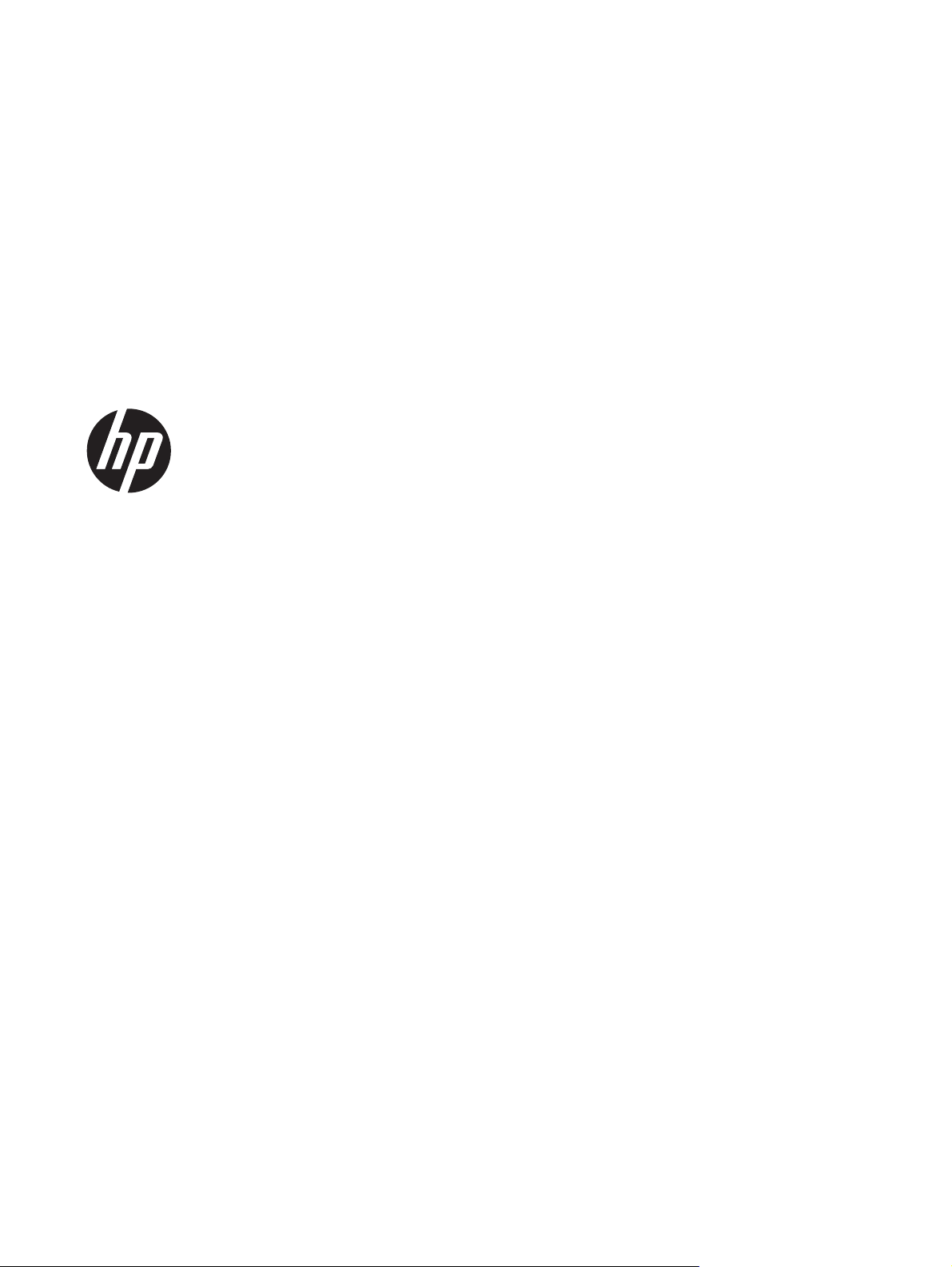
Руководство пользователя
Page 2

© Hewlett-Packard Development Company,
L.P., 2012
Bluetooth является товарным знаком
соответствующего владельца и
используется компанией Hewlett-Packard
по лицензии. Intel является товарным
знаком корпорации Intel в США и других
странах. Microsoft и Windows являются
зарегистрированными товарными
знаками корпорации Microsoft в США.
Приведенная в этом документе
информация может быть изменена без
уведомления. Гарантийные
обязательства для продуктов и услуг HP
приведены только в условиях гарантии,
прилагаемых к каждому продукту и
услуге.
Никакие содержащиеся здесь
сведения не могут рассматриваться как
дополнение к этим условиям гарантии.
HP не несет ответственности за
технические или редакторские ошибки и
упущения в данном документе.
Редакция 1-я, декабрь 2012 г.
Номер документа: 698485-251
Уведомление о продукте
В данном руководстве описываются
функции, являющиеся общими для
большинства моделей. Некоторые
функции на вашем планшете могут быть
недоступны.
Для получения
данному руководству обращайтесь в
службу поддержки. Для поддержки в
США посетите веб-сайт
http://www.hp.com/go/contactHP. Для
поддержки в других странах посетите
веб-сайт http://welcome.hp.com/country/
us/en/wwcontact_us.html
актуальных сведений по
Использование программного
обеспечения
Установка, копирование, загрузка или
иное использование любого
программного продукта,
предустановленного на этом
компьютере, означает согласие с
условиями лицензионного соглашения
HP. Если вы не принимаете условия
этого соглашения, единственным
способом защиты ваших прав является
возврат всего неиспользованного
продукта (оборудования и программного
обеспечения) в течение 14 дней с
возмещением уплаченной суммы в
соответствии с правилами возврата в
организации,
продукт.
Для получения дополнительной
информации или возмещения полной
стоимости компьютера обращайтесь к
продавцу.
в которой был приобретен
Page 3

Уведомление о безопасности
ВНИМАНИЕ! Во избежание возможных ожогов или перегрева во время работы не допускайте
контакта адаптера переменного тока с кожей или мягкими поверхностями, такими как подушки,
ковры с длинным ворсом или предметы одежды. Планшет и адаптер переменного тока
удовлетворяют требованиям к допустимой для пользователей температуре поверхности,
определенным международным стандартом безопасности оборудования, используемого в
сфере
информационных технологий (IEC 60950).
iii
Page 4

iv Уведомление о безопасности
Page 5
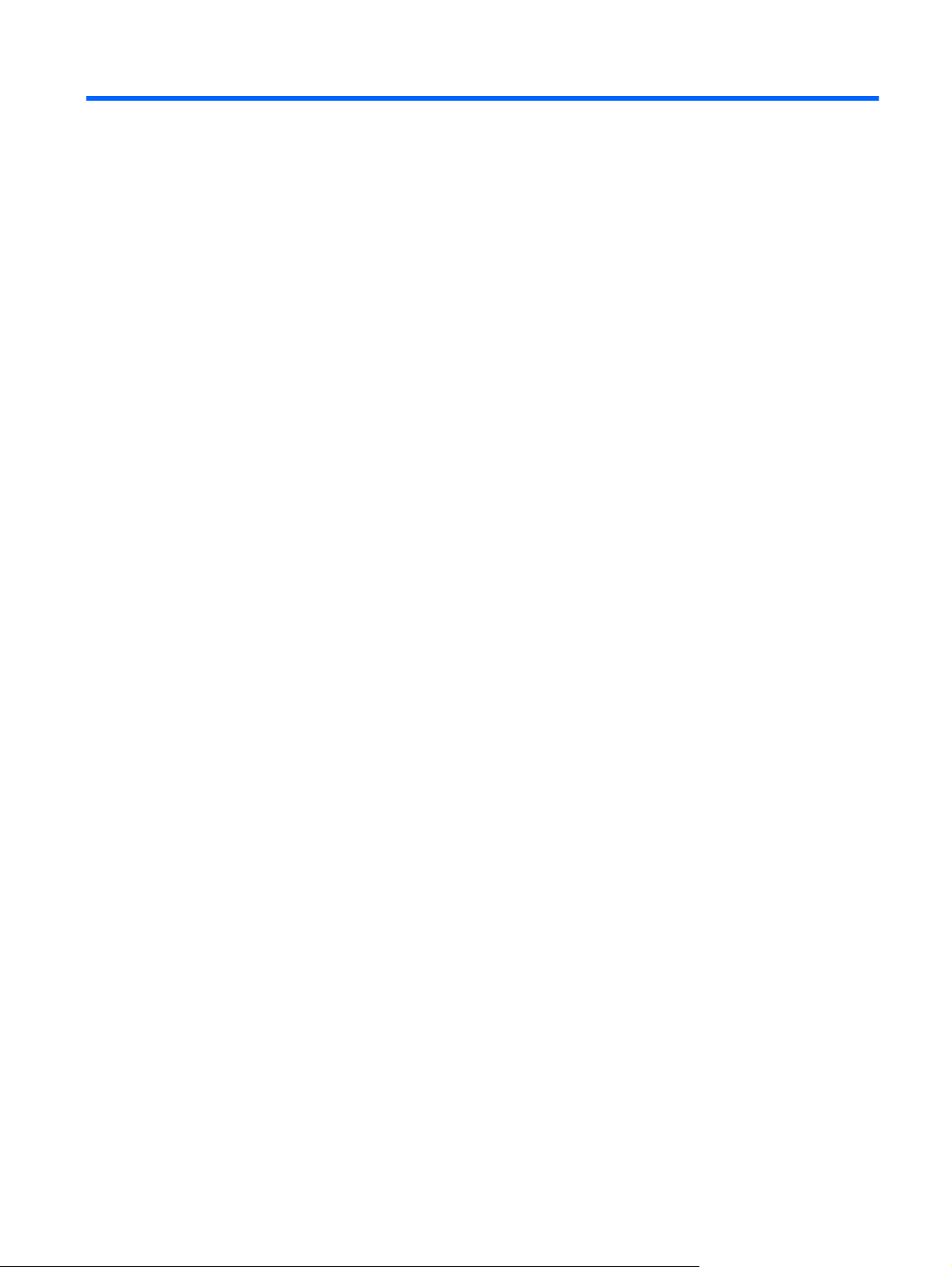
Содержание
1 Добро пожаловать ........................................................................................................................................ 1
Поиск сведений ................................................................................................................................... 2
2 Знакомство с планшетом ............................................................................................................................ 4
Вид спереди ........................................................................................................................................ 4
Вид сзади ............................................................................................................................................ 5
Вид сверху ........................................................................................................................................... 6
Вид снизу ............................................................................................................................................. 8
Сведения о системе ........................................................................................................................... 9
Изменение параметров планшета .................................................................................................. 10
Изменение режима просмотра планшета ...................................................................... 10
Использование функции блокировки автоматического поворота
планшета .......................................................................................................... 10
Изменение яркости экрана планшета ............................................................ 10
Поиск информации о программном и аппаратном обеспечении ................................................. 12
Обнаружение оборудования ........................................................................................... 12
Обнаружение программного обеспечения ..................................................................... 12
Обновление программного обеспечения, установленного на планшете .................... 12
3 Подключение к сети ................................................................................................................................... 13
Подключение к беспроводной сети ................................................................................................. 13
Использование элементов управления беспроводной связью .................................... 13
Использование беспроводной локальной сети ............................................................. 14
Использование учетной записи интернет-провайдера ................................ 14
Настройка беспроводной ЛВС ....................................................................... 14
Настройка беспроводного маршрутизатора ................................................. 15
Защита беспроводной ЛВС ............................................................................ 15
Подключение к беспроводной ЛВС ................................................................ 15
Использование HP Mobile Broadband (только на некоторых моделях) ....................... 16
Установка и извлечение SIM-карты ............................................................... 17
Использование
Использование беспроводных устройств Bluetooth ...................................................... 18
4 Навигация с помощью сенсорных жестов ............................................................................................. 19
Использование жестов для сенсорного экрана ............................................................................. 19
пролистывание одним пальцем ...................................................................................... 19
GPS (только на некоторых моделях) ................................................... 18
v
Page 6
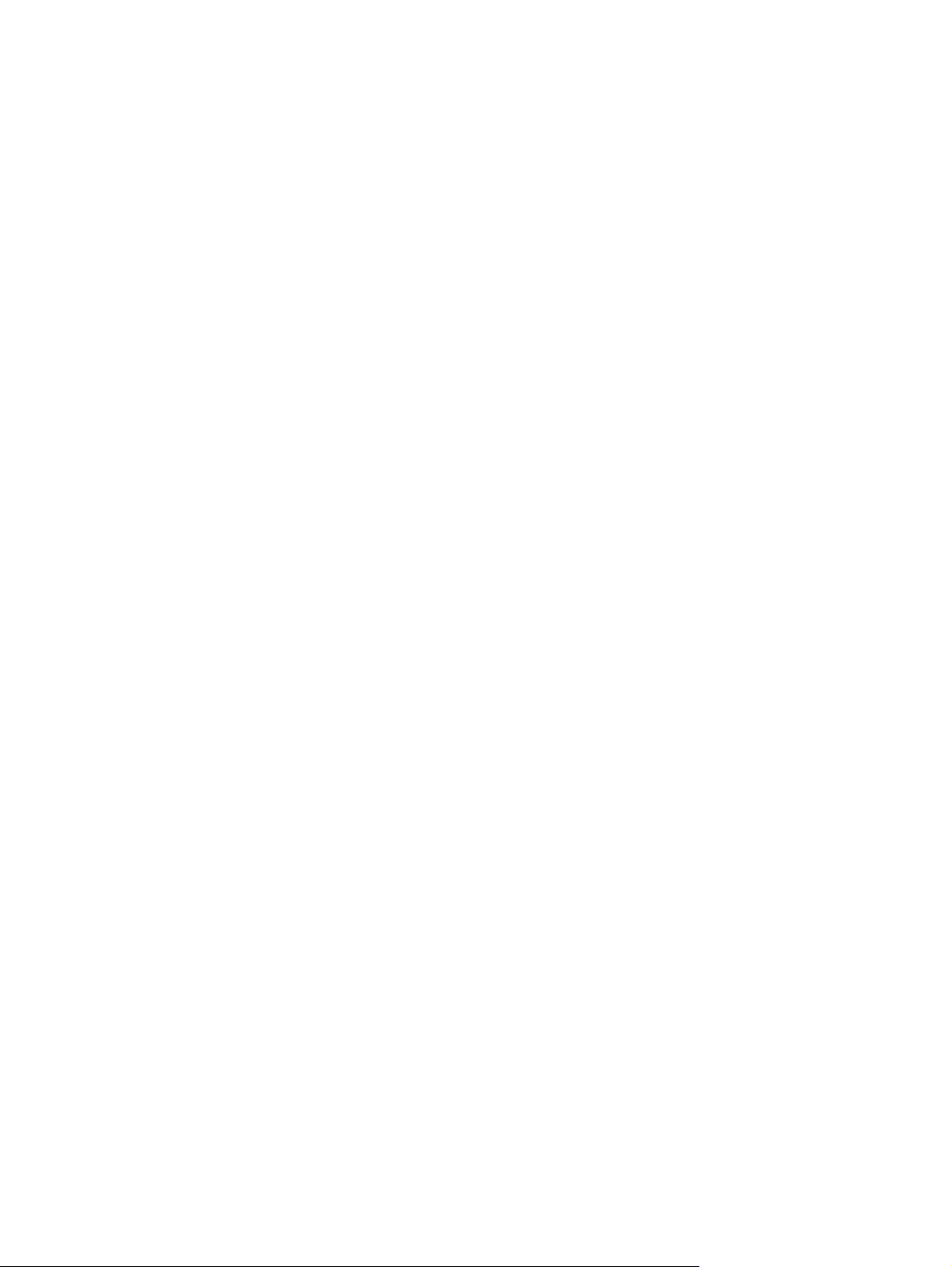
Касание ............................................................................................................................. 20
Прокрутка .......................................................................................................................... 20
Сжатие/растяжение ......................................................................................................... 21
Вращение (только на некоторых моделях) .................................................................... 21
Жесты проведения по краю ............................................................................................ 21
Жест проведения по правому краю ............................................................... 22
Жест проведения по левому краю ................................................................. 22
Жест проведения по верхнему и нижнему краю ........................................... 23
Использование экранной клавиатуры ............................................................................................ 23
Использование цифрового пера (только на выбранных моделях) .............................................. 24
5 Мультимедиа ............................................................................................................................................... 26
Звук .................................................................................................................................................... 26
Регулировка громкости .................................................................................................... 26
Подключение наушников ................................................................................................. 26
Проверка звуковых функций
Веб-камера ........................................................................................................................................ 27
на планшете ..................................................................... 27
6 Управление питанием ................................................................................................................................ 28
Завершение работы планшета ........................................................................................................ 28
Параметры режимов питания .......................................................................................................... 28
Использование режимов энергосбережения ................................................................. 28
Активация спящего режима и выход из него ................................................ 29
Использование индикатора и параметров электропитания ........................ 29
Установка защиты с помощью пароля при пробуждении ............................ 29
Питание от батареи ......................................................................................................... 30
Батарея с заводской пломбой ........................................................................ 30
Поиск дополнительных сведений о батарее ................................................. 30
Использование средства Battery Check ......................................................... 31
Отображение
Увеличение времени разрядки батареи ........................................................ 31
Работа компьютера при низком уровне заряда батареи ............................. 31
Экономия энергии батареи ............................................................................. 32
Использование внешнего источника питания переменного тока ................................ 32
уровня оставшегося заряда батареи ..................................... 31
Определение низкого уровня заряда батареи ............................. 31
Действия пользователя в условиях низкого уровня заряда
батареи ............................................................................................ 32
7 Внешние карты памяти и устройства ..................................................................................................... 34
Использование цифровых карт памяти .......................................................................................... 34
vi
Page 7
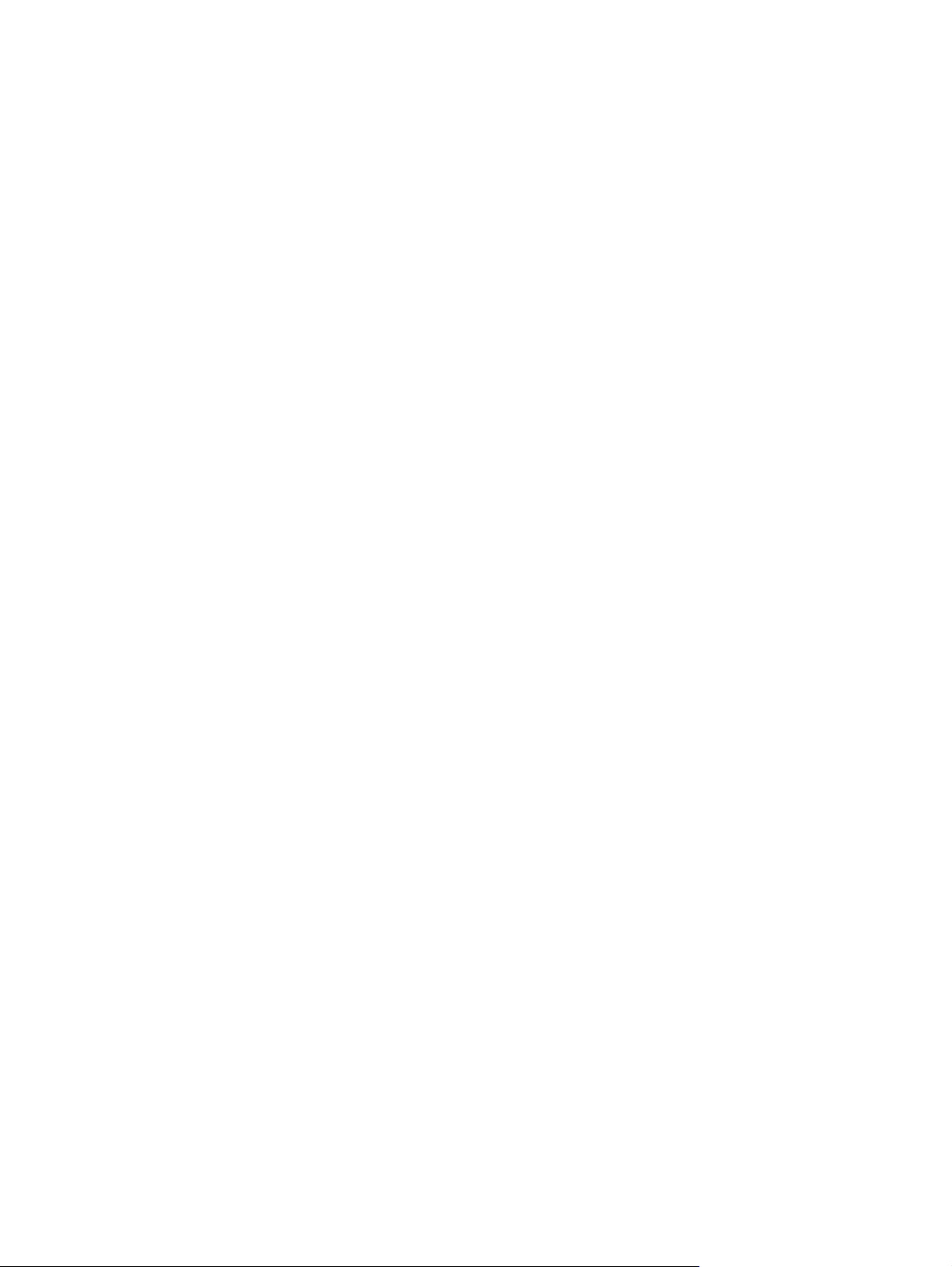
Установка цифровой карты ............................................................................................. 34
Извлечение цифровой карты памяти ............................................................................. 34
8 Безопасность ............................................................................................................................................... 36
Защита планшета ............................................................................................................................. 36
Использование паролей .................................................................................................................. 36
Установка паролей Windows ........................................................................................... 37
Установка паролей в программе HP BIOS Settings ....................................................... 37
Использование антивирусных программ ........................................................................................ 37
Использование брандмауэра .......................................................................................................... 38
Установка критических обновлений системы безопасности ......................................................... 38
Использование программы HP Client Security ............................................................................... 38
9 Обслуживание ............................................................................................................................................. 39
Очистка планшета ............................................................................................................................ 39
Средства очистки ............................................................................................................. 39
Процедуры очистки .......................................................................................................... 39
Очистка экрана ................................................................................................ 39
Очистка боковых панелей и крышки .............................................................. 39
Обновление программного обеспечения и
Использование SoftPaq Download Manager ................................................................................... 41
драйверов ................................................................. 41
10 Резервное копирование и восстановление ......................................................................................... 42
Резервное копирование данных ..................................................................................................... 42
Выполнение восстановления системы ........................................................................................... 43
Использование средства восстановления f11 ............................................................... 43
Изменение порядка устройств загрузки ......................................................................... 44
Использование функции Windows Refresh для быстрого восстановления ................. 44
Полное удаление и переустановка Windows ................................................................. 45
11 Программа HP BIOS Settings ................................................................................................................... 46
Использование программы HP BIOS Settings ................................................................................ 46
Запуск программы HP BIOS Settings .............................................................................. 46
Просмотр сведений ......................................................................................... 46
Параметры BIOS ............................................................................................. 46
Boot Options (Параметры загрузки) ............................................... 46
Device configurations (Конфигурации устройств) .......................... 46
BIOS Password (Пароль на включение питания) .......................... 47
Обновление BIOS ............................................................................................................ 47
Определение версии
системы BIOS .............................................................. 47
vii
Page 8

12 Поддержка .................................................................................................................................................. 48
Связь со службой поддержки .......................................................................................................... 48
13 Технические характеристики .................................................................................................................. 49
Входное питание .............................................................................................................................. 49
Рабочая среда .................................................................................................................................. 49
Приложение А Поездки с планшетом ......................................................................................................... 50
Приложение Б Электростатический разряд ............................................................................................. 51
Указатель .......................................................................................................................................................... 52
viii
Page 9

1 Добро пожаловать
После настройки и регистрации планшета важно выполнить следующие действия.
Обязательно ознакомьтесь со сведениями в печатной версии руководства Основы
●
Windows 8 и узнайте о новых функциях Windows®.
Подключение к Интернету—Настройка беспроводной сети для подключения к
●
Интернету. Дополнительную информацию см. в разделе
Обновление антивирусной программы—Защита планшета от повреждений, вызванных
●
вирусами. Программное обеспечение предварительно установлено на планшете.
Дополнительную информацию см. в разделе
на стр. 37.
Знакомство с планшетом—Получение сведений о функциях планшета. Дополнительную
●
информацию см. в разделах
сенсорных жестов на стр. 19.
Поиск установленных программ—Просмотр списка предустановленных на планшете
●
программ.
На начальном экране проведите пальцем от верхнего края сенсорного экрана, чтобы
отобразить команды приложений, после чего коснитесь значка Все приложения. Для
получения сведений об использовании прилагаемого к планшету программного
обеспечения см. инструкции производителя, которые могут поставляться вместе с
программным обеспечением или доступны на
Знакомство с планшетом на стр. 4 и Навигация с помощью
Подключение к сети на стр. 13.
Использование антивирусных программ
веб-сайте производителя.
● Выполните резервное копирование жесткого диска, создав флэш-накопитель для
восстановления. См. раздел
Резервное копирование и восстановление на стр. 42.
1
Page 10

Поиск сведений
Планшет поставляется с несколькими ресурсами, предназначенными для помощи в
выполнении различных задач.
Ресурсы Сведения
Постер Инструкции по установке
Руководство Основы Windows 8 Обзор работы и навигации в ОС Windows® 8.
HP Support Assistant
Чтобы открыть HP Support Assistant, выберите на
начальном экране приложение HP Support
Assistant.
Для получения актуальных сведений по данному
руководству обращайтесь в службу поддержки.
Для поддержки в США посетите веб-сайт
http://www.hp.com/go/contactHP. Для поддержки в
других странах посетите веб-сайт
http://welcome.hp.com/country/us/en/
wwcontact_us.html
Уведомления о соответствии стандартам,
требованиям к безопасности и охране
окружающей среды
Для просмотра руководств пользователей
коснитесь приложения HP Support Assistant на
начальном экране, затем выберите Мой
компьютер и Руководства пользователей.
Руководство по безопасной и удобной работе
Для просмотра руководств пользователей
коснитесь приложения HP Support Assistant на
начальном экране, затем выберите Мой
компьютер и Руководства пользователей.
– или –
Перейдите по адресу
http://www.hp.com/ergo.
Настройка планшета
●
Помощь в определении компонентов планшета
●
Сведения об операционной системе
●
Обновление программ, драйверов и BIOS
●
Средства устранения неполадок
●
Доступ к службе поддержки
●
Сведения о безопасности и соответствии стандартам
●
Сведения об охране
●
Правильное размещение компьютера, организация
●
рабочего места, меры по защите здоровья и правила
работы с компьютером
● Сведения по технике безопасности при работе с
электрическими и механическими устройствами
окружающей среды
Брошюра Worldwide Telephone Numbers (Номера
телефонов по всему миру)
Эта брошюра поставляется вместе с планшетом.
Веб-сайты HP
Для получения актуальных сведений по данному
руководству
Для поддержки в США посетите веб-сайт
http://www.hp.com/go/contactHP. Для поддержки в
других странах посетите веб-сайт
http://welcome.hp.com/country/us/en/
wwcontact_us.html
обращайтесь в службу поддержки.
2 Глава 1 Добро пожаловать
Номера телефонов службы поддержки HP
Сведения о поддержке
●
Заказ запасных частей и поиск дополнительной
●
справочной информации
Аксессуары, доступные для устройства
●
Page 11

Ресурсы Сведения
Ограниченная гарантия*
Для просмотра данного руководства коснитесь
приложения HP Support Assistant на начальном
экране, затем выберите Мой компьютер и
Гарантия и обслуживание.
– или –
Перейдите по адресу
orderdocuments.
*Ограниченную гарантию HP, доступную для данного продукта, можно найти в руководствах пользователя на
планшете и/или на прилагаемом к устройству CD или DVD-диске. Для некоторых стран и регионов компания HP
может включать в комплект поставки печатный экземпляр ограниченной гарантии HP. В некоторых странах и
регионах, в комплект поставки для которых не входит
странице
●
●
●
При заказе печатного экземпляра гарантии укажите номер продукта, срок действия гарантии (указан на сервисной
наклейке), свое имя и почтовый адрес.
ВАЖНО! НЕ возвращайте изделие HP по указанным выше адресам. Для поддержки в США посетите веб
http://www.hp.com/go/contactHP. Для поддержки в других странах посетите веб-сайт http://welcome.hp.com/country/us/
en/wwcontact_us.html
http://www.hp.com/go/orderdocuments или обратиться в компанию HP по адресу:
Северная Америка: Hewlett-Packard, MS POD, 11311 Chinden Blvd., Boise, ID 83714, USA
Европа, Средний Восток, Африка: Hewlett-Packard, POD, Via G. Di Vittorio, 9, 20063, Cernusco s/Naviglio (MI),
Italy
Тихоокеанская Азия: Hewlett-Packard, POD, P.O. Box 200, Alexandra Post Office, Singapore 911507
http://www.hp.com/go/
Сведения о гарантии
печатный экземпляр гарантии, его можно запросить на веб-
-сайт
Поиск сведений 3
Page 12
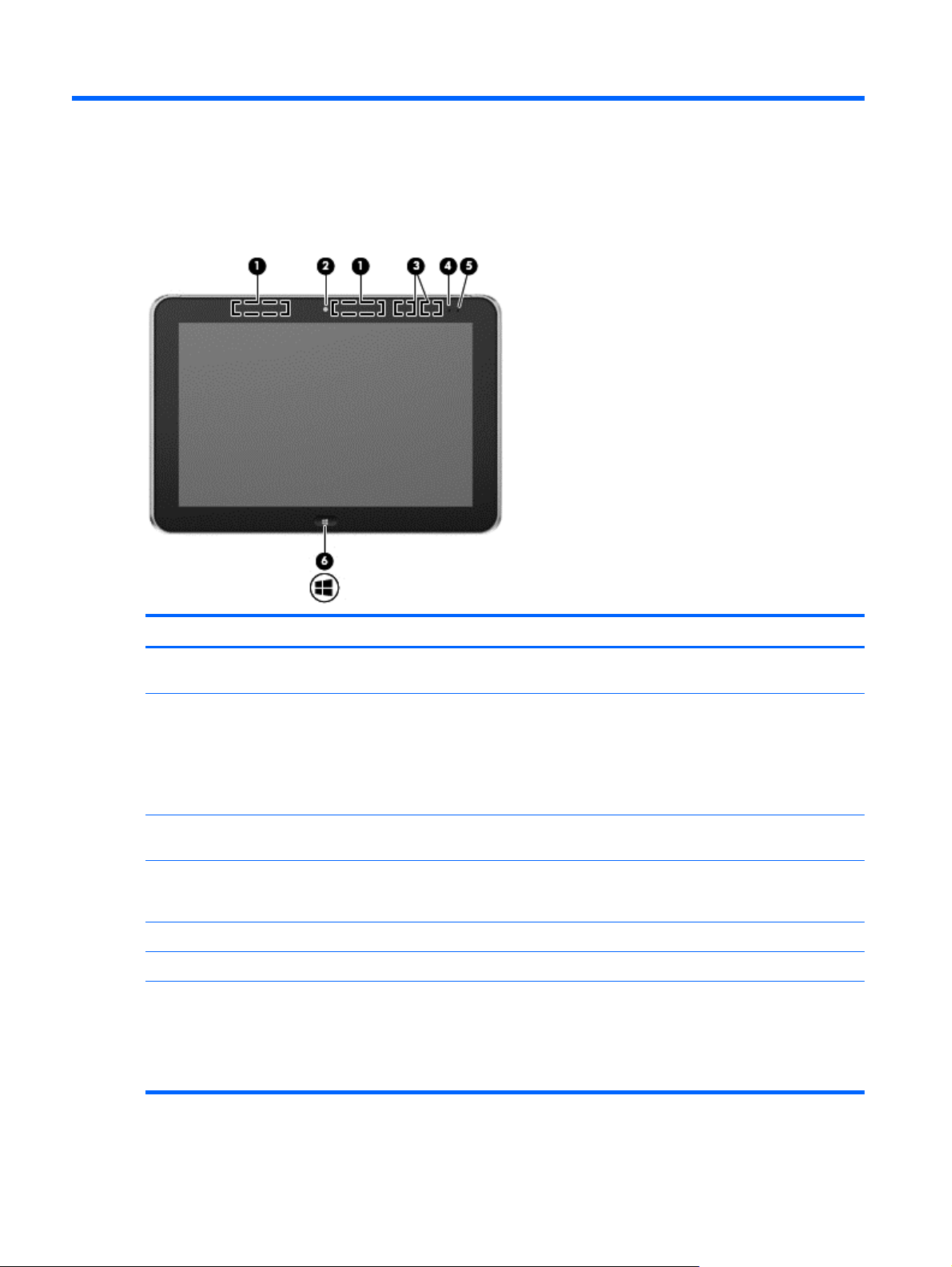
2 Знакомство с планшетом
Вид спереди
Компонент Описание
(1) Антенны беспроводной глобальной сети
(2) Передняя веб-камера Запись видео и съемка фотографий.
(3) Антенны WLAN (2)* Отправка и получение радиосигналов для связи с другими
(4) Датчик внешнего освещения При активации датчик внешнего освещения автоматически
(5) Индикатор веб-камеры (передняя) Светится — веб-камера используется.
(6) Кнопка Windows
*Антенны не видны снаружи планшета. Для обеспечения оптимальной передачи данных в непосредственной
близости от антенн не должно быть никаких препятствий. Сведения о соответствии нормам беспроводной связи см.
в документе Уведомления о соответствии нормам, требованиям к безопасности и охране окружающей среды в
разделе, применимом к
приложения HP Support Assistant на начальном экране, затем выберите Мой компьютер и Руководства
пользователей.
(WWAN) (2)* (только на некоторых моделях)
данной стране или региону. Для просмотра руководств пользователей коснитесь
Прием и передача сигналов для работы с беспроводными
глобальными сетями (WWAN).
Для использования веб-камеры коснитесь плитки YouCam
на начальном экране или проведите пальцем от правого
края к центру сенсорного экрана, чтобы отобразить чудокнопки, коснитесь Поиск
поле поиска введите с и коснитесь CyberLink YouCam.
беспроводными ЛВС.
настраивает яркость экрана в соответствии с условиями
внешнего освещения.
При нажатии этой клавиши отображается начальный экран.
, а затем коснитесь поля поиска. В
4 Глава 2 Знакомство с планшетом
Page 13

Вид сзади
Компонент Описание
(1) Устройство чтения карт Micro SD/Отверстие
гнезда для Micro SIM-карты
(2)
(3)
(4) Задняя веб-камера Запись видео, съемка фотографий,
(5) Мигающий индикатор веб-камеры (задняя) Обеспечивает освещение вспышкой для
Устройство чтения карт Micro SD/Гнездо для
Micro SIM-карты
Область касания для активации беспроводной
связи ближнего радиуса действия (NFC)
Позволяет вставить конец скрепки для бумаг
для открытия крышки доступа и установки или
извлечения карты Micro SD или модуля Micro
SIM-карты.
Поддерживает карту памяти micro SD High
Capacity (SDHC) или дополнительный модуль
беспроводной связи Micro subscriber identity
module (SIM) (только на некоторых моделях).
Позволяет пользователю касаться NFCсовместимым устройством этой области для
установки беспроводного подключения и связи
с планшетом, и обмена данными между ними.
проведение видеоконференций и чатов с
использованием потокового видео.
Для использования веб-камеры коснитесь
плитки YouCam на начальном
проведите пальцем от правого края
сенсорного экрана к центру, чтобы отобразить
чудо-кнопки, коснитесь кнопки Поиск, а затем
коснитесь поля поиска. В поле поиска введите
с и коснитесь CyberLink YouCam.
камеры.
экране или
(6)
Кнопка увеличения громкости Чтобы увеличить громкость динамиков,
нажмите верхний край кнопки.
Вид сзади 5
Page 14
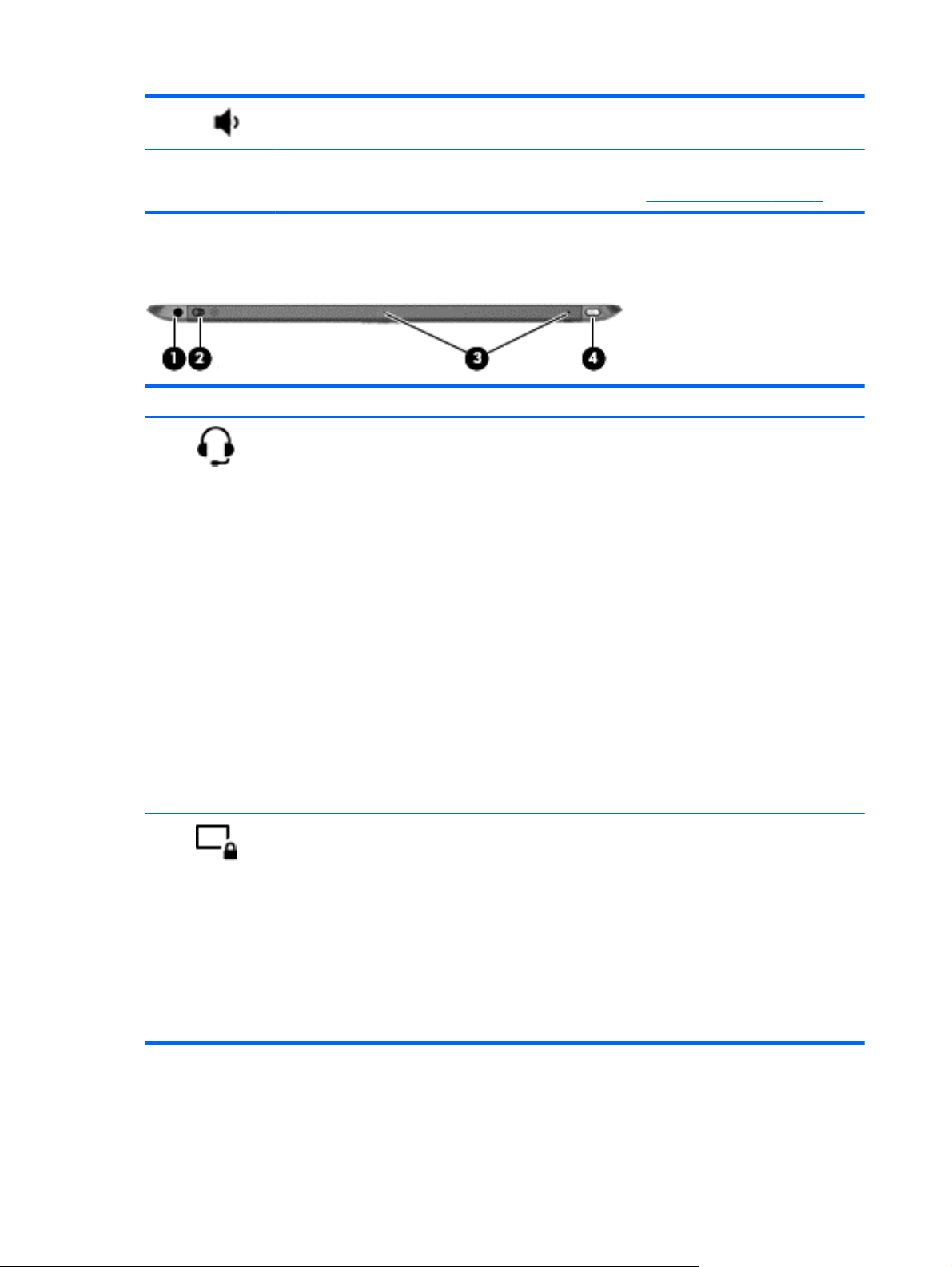
(7) Кнопка уменьшения громкости Чтобы уменьшить громкость динамиков,
(8) Соответствие стандартам Отображение сведений о соответствии
Вид сверху
Компонент Описание
нажмите нижний край кнопки.
стандартам (только на некоторых моделях).
См. раздел
Сведения о системе на стр. 9.
(1)
(2)
Аудиовыход (разъем для наушников) /
аудиовход (разъем для микрофона)
Переключатель автоматического
поворота
Воспроизведение звука при подключении
дополнительных стереодинамиков с внешним
питанием, обычных наушников или наушников-клипс,
гарнитуры или телевизионной акустической системы.
Также используется для подключения гарнитуры с
микрофоном.
ВНИМАНИЕ! Перед тем как надеть обычные
наушники, вставные наушники или гарнитуру, во
избежание повреждения слуха уменьшите громкость.
Для получения
безопасности см. Уведомления о соответствии
нормам, требованиям к безопасности и охране
окружающей среды. Для просмотра руководств
пользователей коснитесь приложения HP Support
Assistant на начальном экране, затем выберите Мой
компьютер и Руководства пользователей.
ПРИМЕЧАНИЕ. При подключении устройства к этому
разъему динамики планшета отключаются.
ПРИМЕЧАНИЕ. Убедитесь, что кабель устройства
имеет 4-контактный разъем, который поддерживает
аудиовыход (
микрофона).
При включенном планшете сдвиньте переключатель
автоматического поворота, чтобы заблокировать
функцию автоматического поворота экрана. Чтобы
разблокировать функцию автоматического поворота,
сдвиньте переключатель обратно.
– или –
Проведите пальцем от правого края к центру
сенсорного экрана, чтобы отобразить чудо-кнопки,
коснитесь пункта Параметры, затем – значка экрана,
после чего выберите значок автоматического поворота.
Чтобы разблокировать функцию
поворота, коснитесь значка автоматического поворота.
дополнительных сведений о
для наушников) и аудиовход (для
автоматического
6 Глава 2 Знакомство с планшетом
Page 15
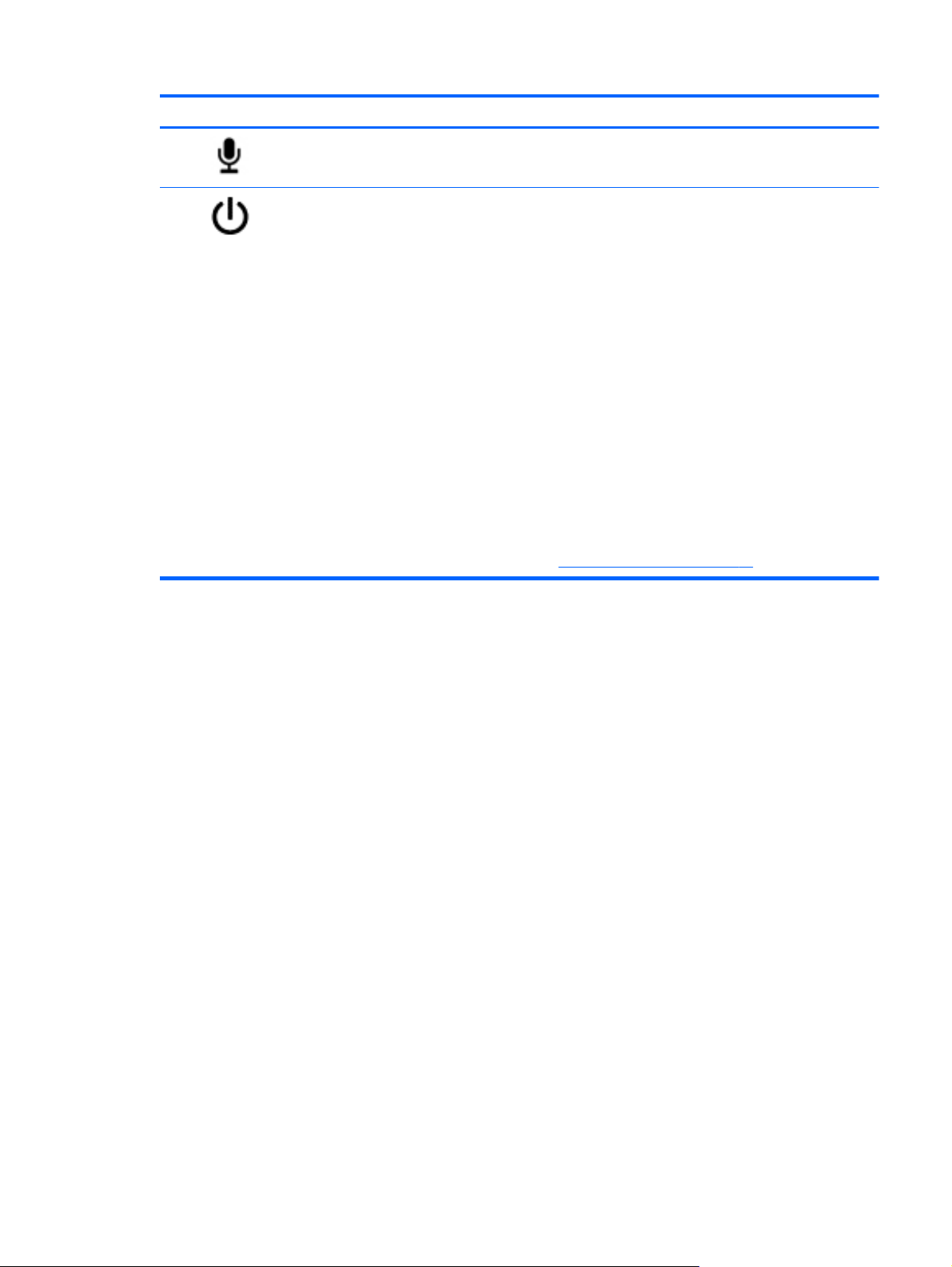
Компонент Описание
(3)
(4)
Встроенные микрофоны (2) Запись звука.
Кнопка питания
Если планшет выключен, нажмите эту кнопку для
●
его включения.
Если планшет включен, нажмите и отпустите эту
●
кнопку для перевода компьютера в спящий режим.
Если планшет находится в спящем режиме,
●
нажмите и сразу отпустите кнопку для выхода из
этого режима.
ПРЕДУПРЕЖДЕНИЕ. При нажатии и удержании
клавиши питания все несохраненные данные будут
утеряны.
Если планшет не отвечает и не удается выполнить
процедуры выключения Windows
планшета нажмите и удерживайте кнопку питания не
менее 5 секунд.
Проведите пальцем от правого края к центру
сенсорного экрана, чтобы отобразить чудо-кнопки,
после чего коснитесь кнопки Поиск и поля поиска. В
поле поиска введите питание, коснитесь пункта
Параметры, затем Параметры электропитания или
Управление питанием на стр. 28.
см.
®
, для выключения
Вид сверху 7
Page 16

Вид снизу
Компонент Описание
(1) Динамики (2) Воспроизведение звука.
(2) Информация о продукте и
соответствии стандартам
(3)
Стыковочный разъем Подключение адаптера переменного тока или
Отображение сведений о продукте и соответствии
стандартам (только на некоторых моделях). См.
раздел
Сведения о системе на стр. 9
дополнительного стыковочного устройства.
8 Глава 2 Знакомство с планшетом
Page 17
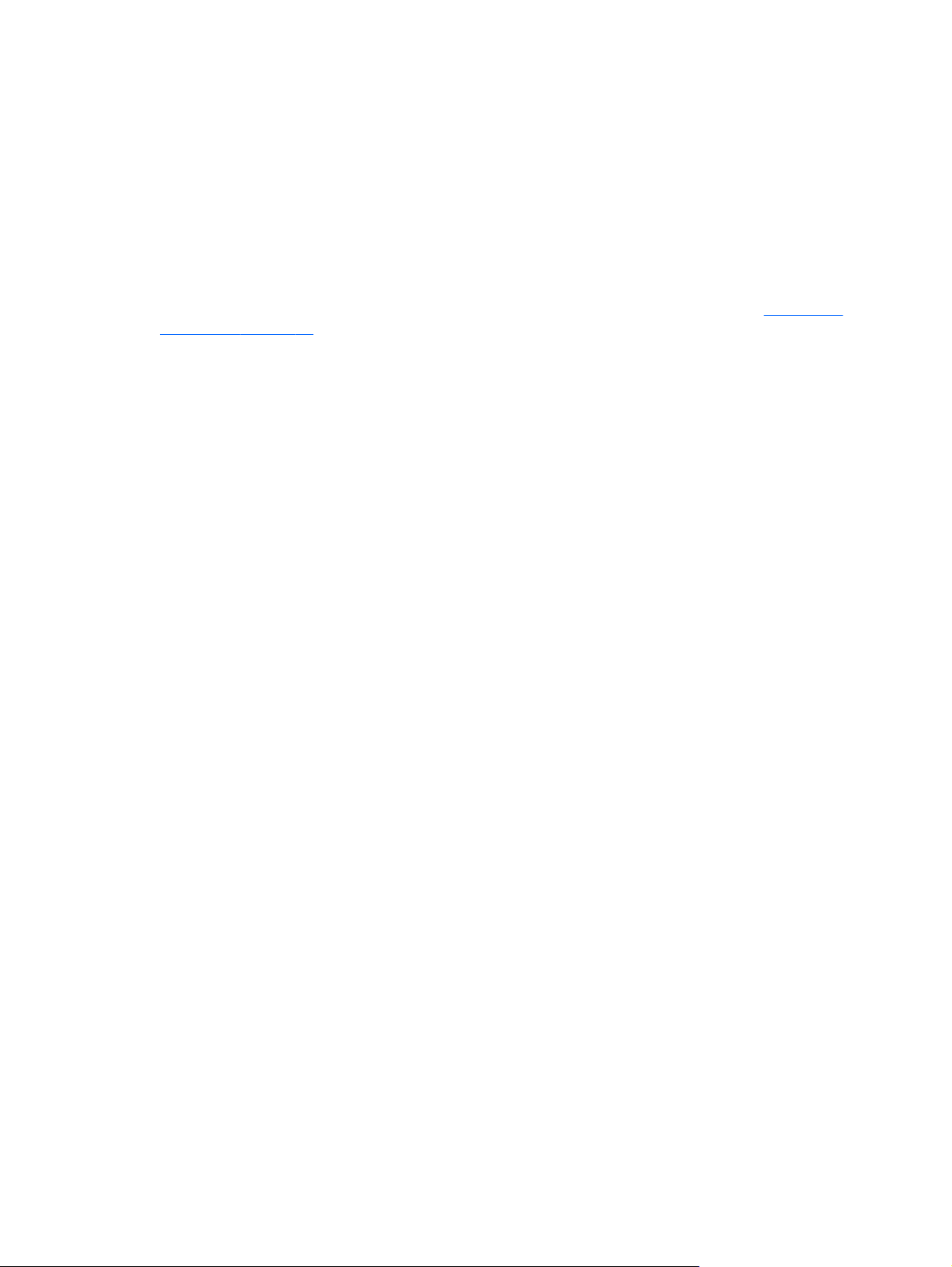
Сведения о системе
Важная системная информация расположена на нижнем крае или на задней панели планшета
(только на некоторых моделях). Во время путешествий в другие страны или при обращении в
службу поддержки может понадобиться такая информация:
Серийный номер
●
Номер продукта
●
Соответствие стандартам
●
Сведения об отображении системной информации в ОС Windows см. в разделе
сведений на стр. 46.
Просмотр
Сведения о системе 9
Page 18
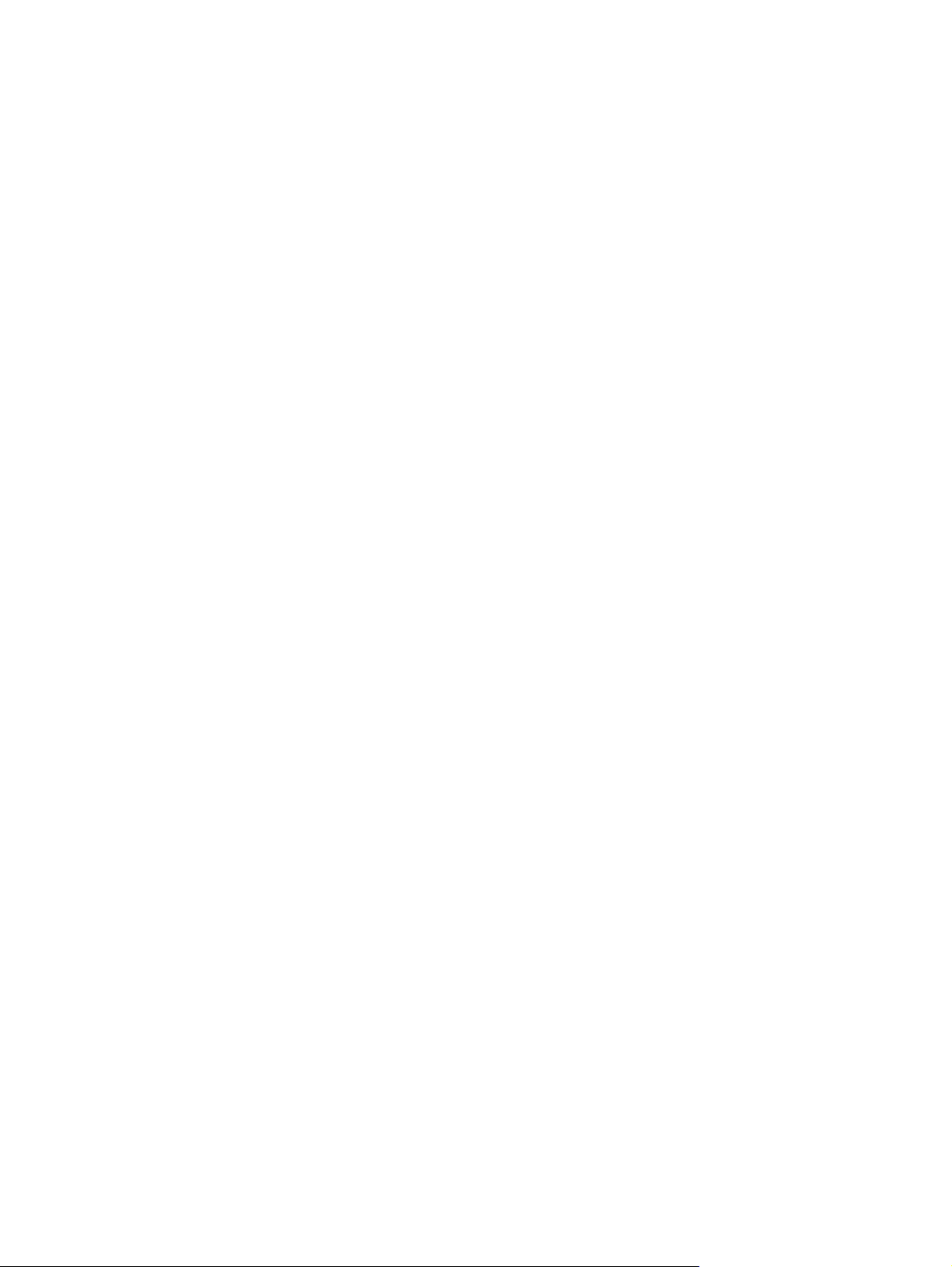
Изменение параметров планшета
Можно изменить режим просмотра и яркость изображения на экране.
Изменение режима просмотра планшета
Ориентация планшета (или режим просмотра) изменяется автоматически с альбомной на
книжную и обратно.
1. Чтобы изменить ориентацию с альбомной на книжную, выполните указанное далее
действие.
Удерживая планшет вертикально, поверните его на 90 градусов вправо (в направлении по
часовой стрелке).
2. Чтобы изменить ориентацию с книжной на альбомную, выполните указанное далее
действие.
Удерживая планшет вертикально, поверните
против часовой стрелки).
его на 90 градусов влево (в направлении
Использование функции блокировки автоматического поворота планшета
Для включения функции блокировки автоматического поворота планшета выполните такие
действия:
Сдвиньте переключатель автоматического поворота на верхнем крае планшета.
▲
– или –
1. Проведите пальцем от правого края к центру сенсорного экрана, чтобы отобразить чудо-
кнопки, после чего коснитесь пункта Параметры.
2. Коснитесь значка экрана, чтобы зафиксировать изображение на экране планшета в
текущем состоянии и
свидетельствует об активации функции блокировки автоматического поворота.
Для выключения функции блокировки автоматического поворота планшета выполните такие
действия:
Сдвиньте переключатель автоматического поворота на верхнем крае планшета обратно.
▲
– или –
1. Проведите пальцем от правого края к центру сенсорного экрана, чтобы отобразить чудо-
кнопки, после чего коснитесь
предотвратить его поворот. Значок с символом блокировки
пункта Параметры.
2. Коснитесь значка Экран внизу справа и выберите значок блокировки автоматического
поворота снова.
Изменение яркости экрана планшета
Чтобы отрегулировать яркость экрана, выполните указанные далее действия.
1. Проведите пальцем от правого края к центру сенсорного экрана, чтобы отобразить чудо-
кнопки, после чего коснитесь пункта Параметры.
2. Коснитесь значка Экран внизу справа. Отобразится вертикальный ползунок,
регулирующий яркость экрана.
10 Глава 2 Знакомство с планшетом
Page 19

ПРИМЕЧАНИЕ. На рабочем столе Windows коснитесь значка Индикатор питания в области
уведомлений справа на панели задач, затем – Настройка яркости экрана, после чего
переместите ползунок возле Яркость экрана внизу экрана.
Изменение параметров планшета 11
Page 20

Поиск информации о программном и аппаратном обеспечении
Обнаружение оборудования
Для просмотра списка оборудования, установленного на планшете, выполните следующие
действия.
1. Проведите пальцем от правого края к центру сенсорного экрана, чтобы отобразить чудо-
кнопки, после чего коснитесь кнопки Поиск и поля поиска.
2. В поле поиска введите п и коснитесь пункта Панель управления.
3. Коснитесь пункта Система и безопасность, затем – Система и выберите
устройств.
Будет показан список всех устройств, установленных на планшете.
Обнаружение программного обеспечения
Для отображения перечня установленных на планшете программ на начальном экране
▲
проведите пальцем от верхнего или нижнего края к центру сенсорного экрана, чтобы
отобразить команды приложений, и коснитесь значка Все приложения.
Обновление программного обеспечения, установленного на планшете
Большая часть программного обеспечения, прилагаемого к операционной системе, часто
обновляется производителем или поставщиком. После изготовления планшета могут быть
выпущены важные обновления программного обеспечения, прилагаемого к нему.
Некоторые обновления могут изменять реакцию планшета на дополнительное программное
обеспечение и внешние устройства. Многие обновления предоставляют функции повышения
безопасности.
Операционную систему и другое программное обеспечение, установленное на
необходимо обновить сразу же после подключения устройства к Интернету. Обновления
доступны на веб-сайте HP по адресу
http://www.hp.com.
планшете,
Диспетчер
12 Глава 2 Знакомство с планшетом
Page 21

3 Подключение к сети
Вы можете брать планшет во все поездки. Но даже дома, подключив планшет к беспроводной
сети, можно путешествовать в виртуальном мире и получать доступ к миллионам веб-сайтов.
Этот раздел содержит сведения о том, как подключиться к этому миру.
Подключение к беспроводной сети
Технология беспроводной связи обеспечивает передачу данных по радиоканалу, а не по
проводам. Планшет может иметь одно или несколько перечисленных далее устройств
беспроводной связи.
Устройство беспроводной ЛВС—подключение планшета к домашним, корпоративным и
●
общественным беспроводным локальным сетям (обычно называются сетями Wi-Fi,
беспроводными ЛВС или WLAN) у вас дома, в офисе, в аэропортах, ресторанах, кафе,
гостиницах
беспроводной связи планшета связывается с беспроводным маршрутизатором или
беспроводной точкой доступа.
Устройство Bluetooth—создание личной локальной сети (PAN) для подключения к другим
●
устройствам с поддержкой Bluetooth, например к компьютерам, телефонам, принтерам,
гарнитурам, динамикам и камерам. В личной локальной сети каждое устройство
непосредственно связывается с другими устройствами. При
расположены близко друг к другу — обычно на расстоянии 10 метров (приблизительно
33 фута).
и университетах. В беспроводной ЛВС каждое мобильное устройство
этом они должны быть
Для получения дополнительных сведений о технологии беспроводной связи обратитесь к
информации и ссылкам на веб-узлы, имеющимся в службе HP Support Assistant. Чтобы
получить доступ к HP Support Assistant, выберите на начальном экране приложение HP
Support Assistant.
Использование элементов управления беспроводной связью
Центр управления сетями и общим доступом позволяет настроить подключение и сеть,
подключиться к сети, управлять беспроводными сетями, а также выполнять диагностику и
устранение сетевых проблем.
Чтобы использовать элементы управления операционной системы, выполните следующие
действия.
1. Проведите пальцем от правого края к центру сенсорного экрана, чтобы отобразить чудо-
кнопки, после чего коснитесь кнопки
2. В поле поиска введите сети и общий доступ, коснитесь пункта Параметры, а затем –
Центр управления сетями и общим доступом.
Для получения более детальной информации перейдите к HP Support Assistant. Чтобы
получить доступ к HP Support Assistant, выберите на начальном экране приложение HP
Support Assistant.
Поиск и поля поиска.
Подключение к беспроводной сети 13
Page 22

Использование беспроводной локальной сети
С помощью устройства беспроводной ЛВС можно получать доступ в беспроводную локальную
сеть, которая состоит из других компьютеров и вспомогательных устройств, связываемых
между собой беспроводным маршрутизатором или беспроводной точкой доступа.
ПРИМЕЧАНИЕ. Термины беспроводная точка доступа и беспроводной маршрутизатор
часто взаимозаменяемы.
Крупномасштабные беспроводные ЛВС, например корпоративные или общедоступные
●
беспроводные ЛВС, обычно используют беспроводные точки доступа, которые могут
обеспечивать доступ для большого числа компьютеров и вспомогательных устройств, а
также способны разделять важные сетевые функции.
Домашняя беспроводная сеть или беспроводная сеть малого офиса обычно использует
●
беспроводной маршрутизатор, позволяющий нескольким компьютерам в беспроводной и
проводной сети
необходимости в дополнительном программном обеспечении или аппаратуре.
Для использования устройства беспроводной ЛВС на планшете необходимо подключиться к
инфраструктуре беспроводной ЛВС (предоставляется поставщиком услуг, корпоративной или
общедоступной сетью).
Использование учетной записи интернет-провайдера
При настройке подключения к Интернету дома необходимо получить учетную запись у
поставщика услуг Интернета. Для приобретения услуги доступа к Интернету и модема
обратитесь к местному поставщику услуг Интернета. Поставщик услуг Интернета поможет
настроить модем, установить кабель для подключения планшета с беспроводной связью к
модему и проверить подключение к Интернету.
совместно использовать подключение к Интернету, принтер и файлы без
ПРИМЕЧАНИЕ. Интернет-провайдер предоставит учетную запись и пароль для доступа к
Интернету. Запишите эти сведения и храните их в надежном месте.
Настройка беспроводной ЛВС
Для установки беспроводной ЛВС и подключения к Интернету необходимо следующее
оборудование.
Широкополосный модем (DSL или кабельный) (1) и высокоскоростной доступ к Интернету,
●
приобретаемый у интернет-провайдера.
Беспроводной маршрутизатор (2) (приобретается отдельно)
●
Планшет с беспроводной связью (3)
●
ПРИМЕЧАНИЕ. Некоторые модемы имеют встроенный беспроводной маршрутизатор.
Обратитесь к поставщику услуг Интернета, чтобы определить тип используемого модема.
На рисунке ниже показан пример конфигурации беспроводной сети, подключенной к
Интернету.
14 Глава 3 Подключение к сети
Page 23

По мере расширения сети к ней можно подключать дополнительные компьютеры с
возможностью проводной и беспроводной связи для получения доступа к Интернету.
Для получения информации о настройке беспроводной сети см. сведения, предоставленные
производителем маршрутизатора или поставщиком услуг Интернета.
Настройка беспроводного маршрутизатора
Для получения информации о настройке беспроводной сети см. сведения, предоставленные
производителем маршрутизатора и поставщиком услуг Интернета.
ПРИМЕЧАНИЕ. Рекомендуется сначала подсоединить новый беспроводный планшет к
маршрутизатору с помощью кабеля локальной сети, прилагаемого к маршрутизатору. После
подключения планшета к Интернету можно отсоединить кабель и использовать доступ к
Интернету по беспроводной сети.
Защита беспроводной ЛВС
При настройке беспроводной ЛВС или доступе к существующей беспроводной ЛВС всегда
включайте функции безопасности для защиты сети от несанкционированного доступа.
Беспроводные локальные сети в общественных местах (пункты подключения к беспроводной
сети), например в кафе и аэропортах, могут не обеспечивать безопасность. Если вы
беспокоитесь о безопасности своего планшета в пункте подключения к беспроводной
ограничьтесь чтением неконфиденциальных сообщений электронной почты и посещением
основных веб-сайтов в Интернете.
сети,
Радиосигналы распространяются за пределы сети, поэтому другие устройства беспроводной
сети могут принимать незащищенные сигналы. Для защиты беспроводной локальной сети
можно предпринять указанные ниже меры предосторожности.
Используйте брандмауэр.
●
Брандмауэр проверяет данные и запросы данных, отправляемые в сеть, и блокирует
подозрительные элементы. Доступны как программные, так и аппаратные брандмауэры. В
некоторых сетях используется сочетание обоих типов.
Используйте беспроводное шифрование.
●
Беспроводное шифрование использует параметры безопасности для шифрования и
дешифрования данных, передаваемых по сети. Для получения более детальной
информации перейдите к HP Support Assistant. Чтобы получить доступ к HP Support
Assistant, выберите на начальном экране приложение HP Support Assistant.
Подключение к беспроводной ЛВС
Для подключения к беспроводной ЛВС выполните указанные ниже действия.
1. Убедитесь, что устройство беспроводной ЛВС включено.
2. На начальном экране проведите пальцем от правого края к центру сенсорного экрана,
чтобы отобразить чудо-кнопки, затем коснитесь пункта Параметры и значка сети.
– или –
все
На рабочем столе Windows коснитесь значка состояния сети в области уведомлений
правой части панели задач.
Подключение к беспроводной сети 15
в
Page 24

3. Убедитесь, что режим самолета выключен и коснитесь беспроводной ЛВС, чтобы выбрать
ее.
Если в беспроводной локальной сети используются функции обеспечения безопасности,
для подключения потребуется указать код безопасности сети. Введите код и коснитесь
кнопки ОК, чтобы выполнить подключение.
ПРИМЕЧАНИЕ. Если в списке нет беспроводных локальных сетей, устройство находится
вне зоны действия беспроводного маршрутизатора или точки доступа.
ПРИМЕЧАНИЕ. Если нужная беспроводная ЛВС не отображается, на начальном экране
проведите пальцем от правого края к центру сенсорного экрана, чтобы отобразить чудокнопки, после чего коснитесь кнопки Поиск, затем коснитесь в поле поиска, введите сеть
и выберите Центр управления сетями и общим доступом, или на рабочем столе
Windows коснитесь и удерживайте значок состояния
Открыть "Центр управления сетями и общим доступом". Коснитесь Создание и
настройка нового подключения или сети. Отобразится список параметров,
позволяющий вручную найти и подключиться к сети или создать новое сетевое
подключение.
4. Коснитесь Подключить.
После установки подключения коснитесь значка состояния сети в области уведомлений в
правом нижнем углу экрана, чтобы проверить имя и состояние подключения.
ПРИМЕЧАНИЕ. Радиус действия (зона распространения радиосигналов) зависит от
реализации беспроводной локальной сети и производителя маршрутизатора, а также от помех,
вызванных другими электронными устройствами и отражением сигналов от различных
препятствий, таких как стены и перекрытия.
сети, затем коснитесь пункта
Использование HP Mobile Broadband (только на некоторых моделях)
Модуль высокоскоростной мобильной связи HP позволяет планшету использовать
беспроводные глобальные сети (WWAN) для доступа к Интернету из большего числа мест и на
больших площадях, чем в случае использования беспроводных ЛВС. Для использования
высокоскоростной мобильной связи HP требуется поставщик сетевых услуг (называемый
оператором мобильной сети), которым в большинстве случаев является оператор сотовой
связи. Зона действия высокоскоростной мобильной
голосовой сотовой связи.
При использовании совместно с услугами оператора мобильной сети модуль
высокоскоростной мобильной связи HP обеспечивает постоянное подключение к Интернету,
отправку электронной почты и подключение к корпоративной сети даже в пути и за пределами
действия точек доступа к сетям Wi-Fi.
HP поддерживает следующие технологии.
Технология HSPA (High Speed Packet Access), обеспечивающая доступ к сетям
●
GSM (Global System for Mobile Communications).
Технология EV-DO (Evolution Data Optimized), обеспечивающая доступ к сетям стандарта
●
CDMA (Code Division Multiple Access).
Для активации услуги мобильного широкополосного подключения может потребоваться
серийный номер модуля HP Mobile Broadband. Серийный номер прикреплен к задней панели
планшета.
связи HP аналогична зоне действия
стандарта
Для пользования услугами некоторых операторов мобильных сетей требуется SIM-карта. На
SIM-карте содержатся базовые сведения о пользователе, например персональный
16 Глава 3 Подключение к сети
Page 25

идентификационный номер (PIN-код), а также сведения о сети. На некоторых планшетах SIMкарта предустановлена. Если SIM-карта не предустановлена, она может поставляться с
прилагаемыми к планшету сведениями о HP Mobile Broadband либо оператор мобильной связи
может предоставить ее отдельно от компьютера.
Дополнительные сведения по установке и извлечению SIM-карты см. в разделе
извлечение SIM-карты на стр. 17 в этой главе.
Для получения информации о HP Mobile Broadband и активации услуги у предпочитаемого
оператора мобильной сети см. информацию о HP Mobile Broadband, прилагающуюся к
планшету. Дополнительные сведения см. на веб-сайте HP по адресу:
mobilebroadband (только для некоторых стран/регионов).
Установка и извлечение SIM-карты
ПРЕДУПРЕЖДЕНИЕ. Во избежание повреждения разъемов прикладывайте минимальные
усилия при установке SIM-карты.
Для установки или извлечения SIM-карты выполните указанные ниже действия.
1. Завершите работу планшета.
2. Отсоедините от планшета все внешние устройства.
3. Отключите шнур питания от розетки электросети.
4. Вставьте конец скрепки для бумаг в отверстие гнезда для Micro SIM-карты (1) и откройте
крышку доступа (2).
Установка и
http://www.hp.com/go/
5. Вставьте SIM-карту в гнездо для SIM-карты (3) и нажмите, чтобы зафиксировать ее.
– или –
Нажмите на SIM-карту снова, чтобы извлечь ее из гнезда.
Подключение к беспроводной сети 17
Page 26

6. Закройте крышку доступа.
7. Подключите внешний источник питания.
8. Повторно подключите внешние устройства.
9. Включите планшет.
Использование GPS (только на некоторых моделях)
Планшет может быть оснащен устройством GPS (Global Positioning System). Спутники GPS
передают сведения о местоположении, скорости и направлении движения на системы,
оснащенные GPS-приемниками.
Использование беспроводных устройств Bluetooth
Устройство Bluetooth обеспечивает канал беспроводной связи с небольшим радиусом
действия, который заменяет физические кабельные соединения, обычно используемые для
подключения следующих электронных устройств.
Компьютеры (настольные, переносные, карманные)
●
● Телефоны (сотовые, беспроводные, смартфоны)
Устройства для работы с изображениями (принтер, камера)
●
Аудиоустройства (гарнитура, динамики)
●
● Мышь
Устройства Bluetooth позволяют создать одноранговую сеть, благодаря чему можно настроить
личную
использовании устройств Bluetooth см. справку по программе Bluetooth.
локальную сеть (PAN) устройств Bluetooth. Для получения сведений о настройке и
18 Глава 3 Подключение к сети
Page 27

4 Навигация с помощью сенсорных
жестов
Планшет позволяет выполнять навигацию на сенсорном экране с помощью сенсорных жестов.
Ознакомьтесь с прилагаемым к планшету руководством Основы Windows 8. В нем
представлена информация о типичных заданиях, выполняемых с помощью сенсорного экрана
или дополнительной клавиатуры.
Использование жестов для сенсорного экрана
Управлять элементами на сенсорном экране можно непосредственно с помощью пальцев.
пролистывание одним пальцем
Жест пролистывания одним пальцем используется для прокручивания списков и страниц, а
также в других приложениях, например для перемещения объекта.
● Чтобы переместить указатель на экране, проведите одним пальцем по экрану в нужном
направлении.
ПРИМЕЧАНИЕ. При отображении нескольких приложений на начальном экране
проведите пальцем по экрану влево или вправо.
Для перемещения объекта нажмите и удерживайте его, после чего перетащите в нужное
●
место.
Использование жестов для сенсорного экрана 19
Page 28

Касание
Элементы на экране выбираются путем их касания.
●
Для выбора объекта коснитесь его на экране. Открытие осуществляется двойным
касанием.
ПРИМЕЧАНИЕ. Коснитесь пальцем элемента и удерживайте его, чтобы перейти к окну
справки по нему.
Прокрутка
Прокрутка используется для перемещения курсора вверх, вниз, вправо ли влево по странице
или изображению.
●
Для выполнения прокрутки разместите два пальца на экране и проведите ими вверх, вниз,
влево или вправо.
20 Глава 4 Навигация с помощью сенсорных жестов
Page 29

Сжатие/растяжение
Жесты сжатия и растяжения позволяют изменять масштаб изображений и текста.
Для увеличения изображения коснитесь двумя соединенными пальцами экрана и
●
разведите их в стороны.
● Для уменьшения изображения коснитесь экрана двумя разведенными пальцами и
сдвиньте их друг к другу.
Вращение (только на некоторых моделях)
Вращение позволяет поворачивать такие изображения, как фотографии.
Зафиксируйте палец на объекте, вращение которого необходимо выполнить.
●
Перемещайте указательный палец правой руки из положения "двенадцать часов" в
положение "три часа". Для обратного вращения переместите правый указательный палец
из положения "три часа" в положение "двенадцать часов".
ПРИМЕЧАНИЕ. Жест вращения используется в отдельных приложениях для работы с
объектом или изображением. Жест вращения может поддерживаться не во всех приложениях.
Жесты проведения по краю
Жесты проведения по краю используются для выполнения заданий, например изменение
параметров, поиск или использование приложений.
Использование жестов для сенсорного экрана 21
Page 30

Жест проведения по правому краю
Жест проведения по правому краю отображает чудо-кнопки "Поиск", "Общий доступ", "Запуск
приложений", "Устройства" и "Параметры".
Легко проведите пальцем от правого края экрана к центру, чтобы отобразить чудо-кнопки.
●
Жест проведения по левому краю
Жест проведения по левому краю выводит открытые приложения, чтобы на них можно было
быстро переключиться.
Легко проведите пальцем от левого края к центру экрана для перехода между
●
приложениями. Не отнимая палец от экрана, проведите назад к левому краю, чтобы
отобразить все открытые приложения.
22 Глава 4 Навигация с помощью сенсорных жестов
Page 31

Жест проведения по верхнему и нижнему краю
Жесты проведения по верхнему и нижнему краю используются для открытия списка доступных
на планшете приложений.
1. Проведите пальцем от нижнего или верхнего края к центру экрана.
2. Для просмотра доступных приложений коснитесь Все приложения.
Использование экранной клавиатуры
Можно также ввести данные в поле данных. Это может потребоваться при настройке
конфигурации беспроводной сети или региона для прогноза погоды, а также для доступа к
учетным записям на веб-сайтах. Планшет имеет экранную клавиатуру, которая отображается
при необходимости ввода информации в поля данных.
1. Чтобы отобразить клавиатуру на начальном экране, коснитесь первого поля
данных. Отобразится клавиатура.
– или –
Чтобы отобразить клавиатуру на рабочем столе Windows, коснитесь значка клавиатуры в
области уведомлений в правой части панели задач.
2. Касайтесь соответствующих символов для ввода требуемого имени или слова в поле
данных.
ПРИМЕЧАНИЕ. Сверху на клавиатуре могут отображаться предлагаемые слова. Для
выбора подходящего слова коснитесь его.
3. Коснитесь клавиши enter на клавиатуре.
для ввода
Использование экранной клавиатуры 23
Page 32

Чтобы изменить настройки экранной клавиатуры, выполните следующие действия:
1. Проведите пальцем от правого края к центру сенсорного экрана, чтобы отобразить чудо-
кнопки, после чего коснитесь пункта Параметры.
2. Коснитесь Изменение параметров ПК и выберите пункт Общие.
3. В разделе "Сенсорная клавиатура" можно включать или отключать такие настройки:
Показывать текстовые предложения по мере
●
Добавлять пробел после выбора текстового предложения
●
Добавлять точку после двойного нажатия пробела
●
● Делать первые буквы предложений прописными
Делать все вводимые буквы прописными после двойного нажатия клавиши SHIFT
●
Воспроизводить звуки клавиш при вводе
●
● Включение стандартной клавиатуры
ввода
Использование цифрового пера (только на выбранных моделях)
Чтобы вставить батарею в перо, выполните указанные далее действия.
1. Раскрутите перо, чтобы разобрать его.
2. Извлеките старую батарею и утилизируйте ее надлежащим образом.
24 Глава 4 Навигация с помощью сенсорных жестов
Page 33

3. Вставьте новую батарею.
4. Аккуратно скрутите перо.
5. Нажмите кнопку сбоку на пере.
6. Подождите 2 секунды, пока выполнится автоматическая калибровка пера.
ПРИМЕЧАНИЕ. При нажатии кончика пера в течение 2-секундного цикла калибровки
процесс прервется, и потребуется повторная калибровка.
Теперь цифровое перо готово к использованию с планшетом. Просто коснитесь кончиком пера
экрана, чтобы написать текст или выбрать элементы.
Чтобы выполнить действие щелчка правой кнопкой мыши, нажмите кнопку сбоку на пере во
время выбора элемента на экране.
В цифровом пере используется технология чувствительности к нажатию, таким образом, для
получения более четкого штриха
следует сильнее нажать пером на экран. Чувствительность к
нажатию может поддерживаться не во всех приложениях и программах.
Для изменения чувствительности пера проведите пальцем от правого края к центру
сенсорного экрана, чтобы отобразить чудо-кнопки, после чего коснитесь кнопки Поиск и поля
поиска. В поле поиска введите п и коснитесь пункта Панель управления.
Коснитесь
Оборудование и звук, выберите Перо и сенсорный ввод и следуйте инструкциям на экране.
ПРИМЕЧАНИЕ. Для получения сведений о безопасности и стандартах см. документ
Уведомления о соответствии стандартам, требованиям к безопасности и охране
окружающей среды на планшете HP. Для просмотра этого руководства на начальном экране
коснитесь HP Support Assistant, затем выберите Мой компьютер и Руководства
пользователя.
Использование цифрового пера (только на выбранных моделях)25
Page 34

5 Мультимедиа
Планшет может быть оснащен следующими устройствами:
Встроенные динамики
●
Встроенные микрофоны
●
● Встроенные веб-камеры
● Предварительно установленное мультимедийное программное обеспечение
Кнопки или клавиши управления мультимедиа
●
Звук
На планшете HP можно загружать и прослушивать музыку, получать потоковое
аудиосодержимое из Интернета (включая радио), а также записывать звук или объединять звук
и видео для создания мультимедийного содержания. Для лучшего прослушивания
подсоедините внешние аудиоустройства, такие как громкоговорители или наушники.
Регулировка громкости
Чтобы отрегулировать громкость, используйте кнопки регулировки громкости.
ВНИМАНИЕ! Перед тем как надеть обычные наушники, вставные наушники или гарнитуру, во
избежание повреждения слуха уменьшите громкость. Для получения дополнительных
сведений о безопасности см. Уведомления о соответствии нормам, требованиям к
безопасности и охране окружающей среды. Для просмотра руководств пользователей
коснитесь приложения HP Support Assistant на начальном экране, затем выберите Мой
компьютер и Руководства пользователей.
ПРИМЕЧАНИЕ. Регулировку громкости можно также выполнять при помощи средств
операционной системы и некоторых программ.
ПРИМЕЧАНИЕ. См. раздел Знакомство с планшетом на стр. 4 для получения сведений о
типах элементов управления громкостью, доступных на планшете.
Подключение наушников
Проводные наушники можно подключить к разъему планшета для наушников. См. раздел Вид
сверху на стр. 6.
Для подключения беспроводных наушников к планшету следуйте инструкциям производителя
устройства.
ВНИМАНИЕ! Перед тем как надеть обычные наушники, вставные наушники или гарнитуру, во
избежание повреждения слуха уменьшите громкость. Для получения дополнительных
сведений о безопасности см. Уведомления о соответствии нормам, требованиям к
безопасности и охране окружающей среды.
26 Глава 5 Мультимедиа
Page 35

Проверка звуковых функций на планшете
ПРИМЕЧАНИЕ. Для получения наилучших результатов говорите непосредственно в
микрофон, а запись производите в условиях без фонового шума.
Для проверки звуковых функций планшета выполните указанные ниже действия.
1. Проведите пальцем от правого края к центру сенсорного экрана, чтобы отобразить чудо-
кнопки, после чего коснитесь кнопки Поиск и поля поиска.
2. В поле поиска введите п и коснитесь пункта Панель управления.
3. Выберите Оборудование и звук и коснитесь пункта Звук.
откроется окно "Звук", коснитесь вкладки Звуки. В области Программные события
Когда
выберите любое звуковое событие, например звуковой сигнал или сигнал уведомления, и
коснитесь Проверить. В динамиках или подключенных наушниках должен быть слышен
соответствующий звуковой сигнал.
Для проверки функций записи планшета выполните указанные ниже действия.
1. Проведите пальцем от правого края к центру сенсорного экрана
кнопки, после чего коснитесь кнопки Поиск и поля поиска.
2. На начальном экране введите з и коснитесь пункта Звукозапись.
3. Коснитесь Начать запись и говорите в микрофон. Сохраните файл на рабочем столе
Windows.
4. Откройте мультимедийную программу и воспроизведите запись.
Чтобы подтвердить изменение параметров звука, выполните следующие действия.
1. Проведите
кнопки, после чего коснитесь кнопки Поиск и поля поиска.
2. В поле поиска введите п и коснитесь пункта Панель управления.
3. Выберите Оборудование и звук и коснитесь пункта Звук.
Веб-камера
Некоторые планшеты оснащены двумя встроенными веб-камерами. С помощью
предварительно установленного программного обеспечения можно использовать веб-камеры
для создания фотографий и записи видео. Доступен предварительный просмотр и сохранение
фотографий или видеозаписей.
Программное обеспечение для веб-камеры позволяет использовать следующие функции.
, чтобы отобразить чудо-
пальцем от правого края к центру сенсорного экрана, чтобы отобразить чудо-
Съемка и публикация видео.
●
Передача потокового видео с помощью программного обеспечения
●
мгновенными сообщениями.
Съемка фотографий.
●
Дополнительную информацию об использовании веб-камеры см. в справке приложения.
для обмена
Веб-камера 27
Page 36

6 Управление питанием
ПРИМЕЧАНИЕ. Планшет оснащен кнопкой питания.
Завершение работы планшета
ПРЕДУПРЕЖДЕНИЕ. При завершении работы планшета вся несохраненная информация
будет утеряна.
Выполнение команды «Завершить работу» приводит к завершению работы всех активных
программ и операционной системы, затем планшет выключается.
Завершайте работу планшета, если он не будет использоваться и будет отключен от внешнего
источника питания в течение длительного времени.
Планшет можно также выключить с помощью кнопки питания, однако рекомендуется
использовать для этого команду завершения работы Windows.
ПРИМЕЧАНИЕ. Если планшет находится в спящем режиме, перед завершением работы
необходимо выйти из этого режима, нажав и отпустив кнопку питания.
1. Сохраните результаты работы и закройте все используемые программы.
2. Проведите пальцем от правого края к центру сенсорного экрана, чтобы отобразить чудо-
кнопки, коснитесь пункта Параметры, затем — значка Питание, после чего выберите
Завершить работу.
Если планшет не отвечает на запросы и приведенную выше процедуру завершения работы
выполнить не удается, необходимо выполнить следующие действия
Нажмите и удерживайте кнопку питания не менее 5 секунд.
●
Отключите планшет от внешнего источника питания.
●
Параметры режимов питания
Использование режимов энергосбережения
Спящий режим включен по умолчанию.
При включении спящего режима экран отключается, и вся работа сохраняется в памяти.
ПРЕДУПРЕЖДЕНИЕ. Чтобы предотвратить возможное ухудшение качества воспроизведения
звука и видеозаписей, отказ функций воспроизведения или потерю данных, не следует
активизировать спящий режим во время чтения компакт-диска или внешней карты памяти или
записи на них.
.
28 Глава 6 Управление питанием
Page 37

Активация спящего режима и выход из него
Включенный планшет можно перевести в спящий режим любым из следующих способов.
● Нажмите и сразу отпустите кнопку питания.
● Проведите пальцем от правого края к центру сенсорного экрана, чтобы отобразить чудо-
кнопки, коснитесь пункта Параметры, затем значка Питание, после чего выберите
Спящий режим.
Для выхода из спящего режима нажмите и сразу отпустите
После выхода планшета из спящего режима восстанавливается прежнее рабочее окружение.
ПРИМЕЧАНИЕ. Если установлен пароль при пробуждении, для восстановления прежнего
рабочего окружения на экране планшета необходимо ввести пароль Windows.
кнопку питания.
Использование индикатора и параметров электропитания
Индикатор питания находится на рабочем столе Windows. Индикатор батарей позволяет
быстро получать доступ к параметрам питания и просматривать уровень оставшегося заряда
батареи.
● Чтобы отобразить процентное значение оставшегося уровня заряда батареи и текущий
план электропитания на рабочем столе Windows, коснитесь значка индикатора питания.
Для просмотра параметров электропитания или изменения плана электропитания
●
коснитесь значка индикатора питания
от правого края к центру сенсорного экрана, чтобы отобразить чудо-кнопки, после чего
коснитесь кнопки Поиск и поля поиска. В поле поиска введите питание, выберите
Параметры, затем Параметры электропитания.
Различные значки индикатора питания обозначают, работает планшет от внешнего источника
питания или батареи. На значке также
критический уровень заряда батареи.
и выберите элемент в списке. Проведите пальцем
появляется сообщение, если достигнут низкий или
Установка защиты с помощью пароля при пробуждении
Чтобы при выходе планшета из спящего режима появлялся запрос на ввод пароля, выполните
следующие действия.
1. Проведите пальцем от правого края к центру сенсорного экрана, чтобы отобразить чудо-
кнопки, после чего коснитесь кнопки Поиск и поля поиска.
2. В поле поиска введите питание, выберите Параметры, затем коснитесь Параметры
электропитания.
3. В левой области
4. Коснитесь Изменение недоступных в данный момент параметров.
5. Коснитесь Запрашивать пароль (рекомендуется).
ПРИМЕЧАНИЕ. Если требуется создать пароль для учетной записи пользователя или
изменить текущий пароль, коснитесь Создание или изменение пароля учетной записи
пользователя и следуйте инструкциям на экране. Если создание или изменение пароля
для учетной записи не требуется, перейдите к шагу 5.
6. Коснитесь Сохранить изменения.
коснитесь Запрос пароля при пробуждении.
Параметры режимов питания 29
Page 38

Питание от батареи
Планшет работает от батареи, если он не подключен к внешнему источнику питания. Срок
службы батареи планшета зависит от параметров управления энергопотреблением,
используемых программ, яркости экрана, подключенных к планшету внешних устройств и
других факторов. Если планшет подключен к источнику переменного тока, батарея заряжена, и
ваша работа защищена от потерь в случае отключения электроэнергии.
установлена заряженная батарея, и он работает от внешнего источника питания с помощью
адаптера переменного тока, то при отключении адаптера или питания планшет автоматически
переключается на питание от батареи.
ПРИМЕЧАНИЕ. При отключении от источника переменного тока яркость экрана
автоматически уменьшается, что позволяет снизить расход заряда батареи. Дополнительную
информацию см. в разделе
на стр. 32.
Батарея с заводской пломбой
Для контроля состояния батареи или в случае, если она быстро разряжается, запустите
средство Battery Check в HP Support Assistant. Чтобы просмотреть информацию о батарее,
коснитесь приложения HP Support Assistant на начальном экране, а затем выберите Батарея
и производительность. Если средство Battery Check указывает, что батарею необходимо
заменить, обратитесь в службу поддержки.
Поиск дополнительных сведений о батарее
Использование внешнего источника питания переменного тока
Если в планшете
HP Support Assistant предоставляет средства и сведения о батарее. Чтобы просмотреть
информацию о батарее, коснитесь приложения HP Support Assistant на начальном экране, а
затем выберите Батарея и производительность.
Средство Battery Check для проверки производительности батареи.
●
Информацию о калибровке и управлении питанием, а также о правильном обращении и
●
хранении для увеличения срока службы батареи.
Сведения о типах батарей,
●
характеристиках, жизненных циклах и емкости.
30 Глава 6 Управление питанием
Page 39

Использование средства Battery Check
Программа HP Support Assistant предоставляет сведения о состоянии батареи, установленной
в планшете.
Для запуска средства Battery Check выполните следующие действия.
1. Подключите к планшету адаптер переменного тока.
ПРИМЕЧАНИЕ. Для правильной работы средства Battery Check планшет должен быть
подключен к внешнему источнику питания.
2. Чтобы просмотреть информацию о батарее, коснитесь приложения HP Support Assistant
на начальном экране, а затем выберите Батарея и производительность.
Средство Battery Check проверяет правильность работы батареи и ее элементов и сообщает
результаты проверки.
Отображение уровня оставшегося заряда батареи
На рабочем столе Windows коснитесь значка индикатора питания в области уведомлений
▲
в правой части панели задач.
Увеличение времени разрядки батареи
Время разрядки батареи различается в зависимости от используемых функций при питании от
аккумуляторной батареи. Максимальное время разрядки постепенно сокращается с
естественным снижением емкости заряда батареи.
Чтобы увеличить время разрядки батареи, уменьшите яркость экрана.
Работа компьютера при низком уровне заряда батареи
В данном разделе содержатся сведения об установленных по умолчанию предупреждениях и
действиях системы. Некоторые уведомления о разряде батареи и действия системы можно
изменить с помощью параметров электропитания. Установленные параметры электропитания
не влияют на индикаторы.
1. Проведите пальцем от правого края к центру сенсорного экрана, чтобы отобразить чудо-
кнопки, после чего коснитесь кнопки Поиск
2. В поле поиска введите питание, выберите Параметры, затем коснитесь Параметры
электропитания.
Определение низкого уровня заряда батареи
Когда батарея, являющаяся единственным источником питания планшета, достигает
критически низкого уровня заряда, возникают следующие ситуации.
Значок индикатора питания показывает уведомление о низком или критически низком
●
уровне заряда на рабочем столе Windows.
ПРИМЕЧАНИЕ. Дополнительные сведения об индикаторе питания см. в разделе
Использование индикатора и параметров электропитания на стр. 29.
Если планшет включен или находится в спящем режиме, он некоторое время остается в
спящем режиме, затем завершает работу, при этом несохраненные данные теряются.
и поля поиска.
Параметры режимов питания 31
Page 40

Действия пользователя в условиях низкого уровня заряда батареи
Действия пользователя в условиях низкого уровня заряда батареи при наличии внешнего
источника питания
Подключите одно из следующих устройств.
▲
адаптер переменного тока
●
Дополнительное стыковочное устройство или устройство расширения
●
Дополнительный адаптер питания, приобретенный в HP в качестве дополнительной
●
принадлежности.
Действия пользователя в условиях низкого уровня заряда батареи
питания
Для разрешения проблемы низкого уровня заряда батареи при отсутствии источника питания
сохраните все данные и завершите работу планшета.
при отсутствии источника
Экономия энергии батареи
Проведите пальцем от правого края к центру сенсорного экрана, чтобы отобразить чудо-
●
кнопки, после чего коснитесь кнопки Поиск и поля поиска. В поле поиска введите
питание, выберите Параметры, затем коснитесь Параметры электропитания.
Выберите параметры низкого энергопотребления в разделе "Электропитание".
●
Выключите беспроводные устройства и устройства подключения к локальной сети, если
●
не используются.
они
Отключите неиспользуемое внешнее оборудование, не подключенное к внешнему
●
источнику питания.
● Остановите работу, отключите или извлеките неиспользуемые внешние карты памяти.
● Уменьшение яркости экрана.
При перерывах в работе выключайте планшет либо переводите его в спящий режим.
●
Использование внешнего источника питания переменного тока
ВНИМАНИЕ! Не заряжайте батарею планшета на борту самолета.
ВНИМАНИЕ! Из соображений безопасности с данным планшетом следует использовать
только поставляемый с ним адаптер переменного тока, запасной адаптер, предоставленный
HP, либо совместимый адаптер, приобретенный у компании HP.
ПРИМЕЧАНИЕ. Сведения о подключении к источнику переменного тока см. в постере
Инструкции по настройке, прилагаемом к планшету.
Внешнее питание переменным током подается от одобренного адаптера переменного тока или
дополнительного стыковочного устройства или устройства расширения.
Подключайте планшет к внешнему источнику переменного тока при следующих условиях.
● При зарядке батареи.
При установке или изменении системного программного обеспечения.
●
При запуске дефрагментации диска.
●
При выполнении резервного копирования или восстановления.
●
32 Глава 6 Управление
питанием
Page 41

При подключении планшета к внешнему источнику переменного тока происходит следующее:
● Начинается зарядка батареи.
Если планшет включен, значок индикатора питания в области уведомлений изменяется.
●
При отключении от внешнего источника переменного тока происходит следующее.
● Планшет переключается на питание от батареи.
● Яркость дисплея автоматически уменьшается для экономии расхода энергии батареи.
Параметры режимов
питания 33
Page 42
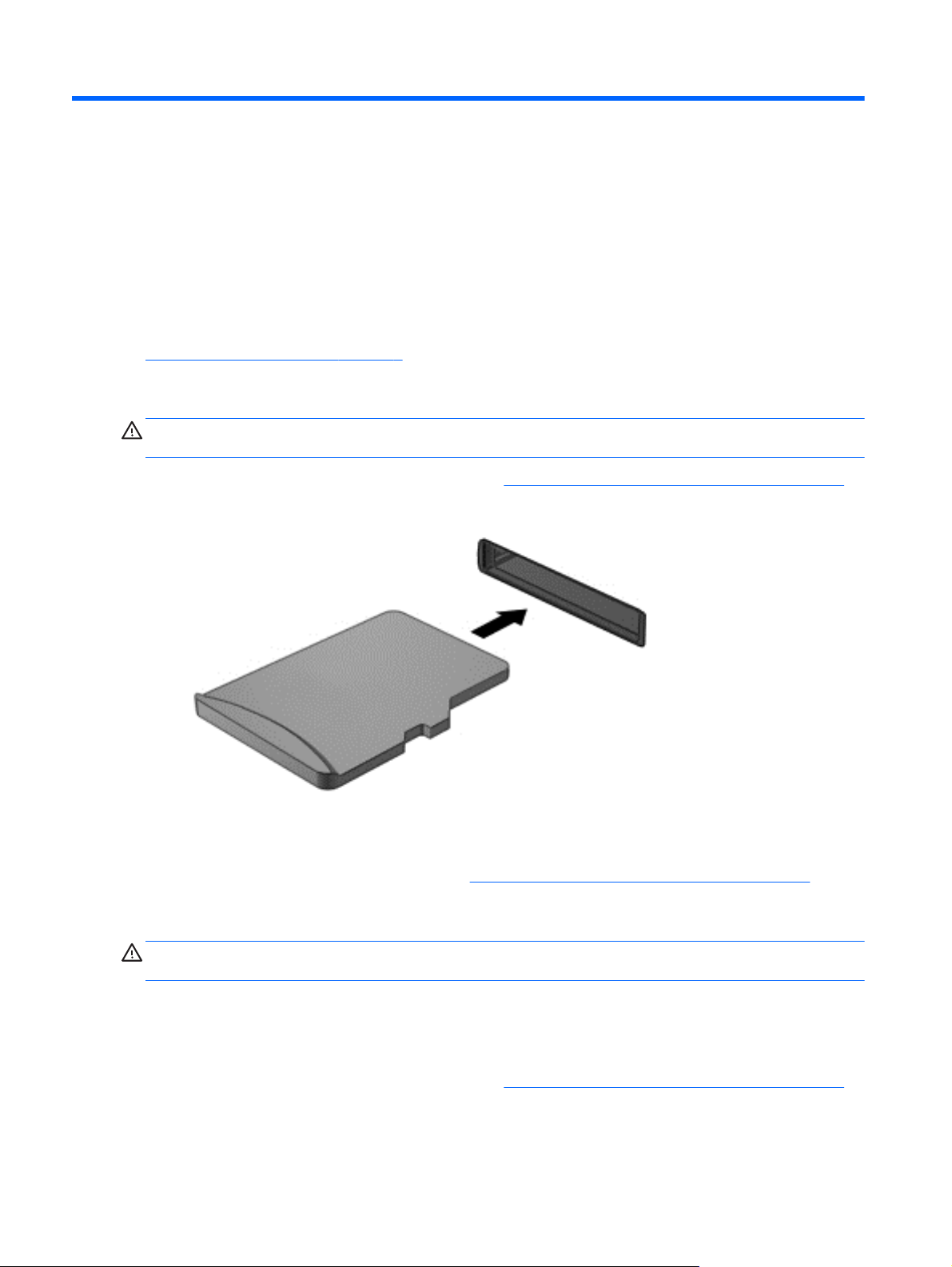
7 Внешние карты памяти и устройства
Использование цифровых карт памяти
Цифровые карты памяти обеспечивают надежное хранение и удобный обмен данными. Эти
карты часто используются в цифровых фотокамерах и карманных компьютерах, а также в
других компьютерах.
Сведения о форматах цифровых карт памяти, поддерживаемых планшетом, см. в разделе
Знакомство с планшетом на стр. 4.
Установка цифровой карты
ПРЕДУПРЕЖДЕНИЕ. Для снижения риска повреждения контактов цифровой карты памяти
при ее установке прикладывайте минимальные усилия.
1. Как открыть крышку доступа см. в разделе Установка и извлечение SIM-карты на стр. 17.
2. Держите карту этикеткой вверх, а контактами в сторону планшета, и вставьте ее в гнездо.
3. Нажмите на карту, чтобы зафиксировать ее.
4. Закройте крышку доступа. См. раздел
Извлечение цифровой карты памяти
ПРЕДУПРЕЖДЕНИЕ. Для снижения риска потери данных или зависания системы выполните
следующую процедуру для безопасного извлечения цифровой карты памяти.
1. Сохраните информацию и закройте все программы, связанные с цифровой картой.
2. На рабочем столе Windows коснитесь значка извлечения устройства в области
уведомлений в правой части панели задач. Затем следуйте инструкциям на экране.
3. Как открыть крышку доступа см. в разделе
34 Глава 7 Внешние карты памяти и устройства
Установка и извлечение SIM-карты на стр. 17.
Установка и извлечение SIM-карты на стр. 17.
Page 43

4. Нажмите на карту (1), затем извлеките ее из гнезда (2).
5. Закройте крышку доступа.
Использование цифровых карт памяти 35
Page 44

8 Безопасность
Защита планшета
Стандартные средства обеспечения безопасности, доступные в операционной системе
Windows и программе HP BIOS Settings, позволяют защитить личные сведения и данные от
различных опасностей.
ПРИМЕЧАНИЕ. Средства безопасности предназначены для ограничения возможностей
злоумышленников. Эти средства защиты не устраняют полностью угрозу ненадлежащего
использования или кражи компьютера.
ПРИМЕЧАНИЕ. Перед отправкой планшета на обслуживание создайте резервную копию
данных, а затем удалите конфиденциальные файлы и все пароли.
ПРИМЕЧАНИЕ. Некоторые функции, перечисленные в этой главе, могут быть недоступны на
данном планшете.
ПРИМЕЧАНИЕ. Планшет поддерживает технологию Absolute Data Protect. В случае потери
или кражи планшета можно определить его местонахождение, удаленно выполнить
блокировку и стереть данные. Планшет должен быть подключен к Интернету.
Риски для планшета Функция безопасности
Несанкционированное использование планшета Программа HP Client Security в сочетании с паролем или
Несанкционированный доступ к параметрам программы
HP BIOS Settings и другим идентификационным данным
системы
Несанкционированный запуск из дополнительного
внешнего флэш-накопителя
Несанкционированный доступ к учетным данным
пользователя в Windows
Несанкционированный
доступ к данным
Использование паролей
Пароль – это группа символов, выбранная для защиты данных в планшете. Может быть
установлено несколько типов паролей в зависимости от необходимого способа управления
доступом к данным. Пароли можно установить в операционной системе Windows или в
предустановленной на планшете программе HP BIOS Settings.
● Пароли доступа к программе настройки планшета устанавливаются в программе HP BIOS
Settings и управляются системой BIOS.
другими учетными данными для проверки подлинности
Пароль администратора BIOS в программе HP BIOS
Settings
Функция "Параметры загрузки" в программе HP BIOS
Settings
Пароль пользователя Windows
Программное обеспечение HP Drive Encryption
●
Защитник Windows
●
Пароли Windows устанавливаются
●
36 Глава 8 Безопасность
только в операционной системе Windows.
Page 45

Советы по созданию и хранению паролей:
● при создании пароля учитывайте требования конкретной программы;
Не используйте одинаковые пароли для нескольких приложений или веб-сайтов, а также
●
не используйте свой пароль Windows для других приложений или веб-сайтов.
Используйте диспетчер паролей HP для хранения всех имен пользователей и паролей
●
для всех веб-сайтов и
приложений. Если со временем вы их забудете, их можно
безопасно прочитать.
● Не храните пароли в файле на планшете.
В следующей таблице приведен список часто используемых паролей администратора BIOS и
операционной системы Windows, а также описания их функций.
Установка паролей Windows
Пароли Функция
Пароль администратора* Ограничение доступа к учетным данным администратора
Пароль пользователя* Ограничение доступа к учетной записи пользователя в
*Для получения сведений об установке пароля администратора Windows или пароля пользователя Windows
откройте приложение HP Support Assistant. Чтобы запустить приложение HP Support Assistant, на начальном экране
коснитесь приложения HP Support Assistant.
Windows.
ПРИМЕЧАНИЕ. При установке пароля администратора
Windows пароль администратора BIOS не
устанавливается.
Windows.
Установка паролей в программе HP BIOS Settings
Пароли Функция
Пароль администратора BIOS* Защищает доступ к программе HP BIOS Settings.
*Сведения об установке паролей в программе HP BIOS Settings см. в разделе
питания) на стр. 47.
BIOS Password (Пароль на включение
Использование антивирусных программ
При работе с электронной почтой, сетью или при подключении к Интернету планшет может
подвергнуться воздействию компьютерных вирусов. Компьютерные вирусы могут отключить
операционную систему, приложения или служебные программы, а также привести к их
ненормальной работе.
Антивирусные программы способны обнаружить и уничтожить большинство вирусов, а также
устранить вызванные ими неполадки. Необходимо обновлять антивирусные программы, чтобы
защититься от вновь появляющихся вирусов.
Защитник Windows с функциями антивируса предварительно установлен на планшете.
Настоятельно рекомендуется использовать антивирусную программу, чтобы полностью
защитить планшет.
Использование антивирусных программ 37
Page 46

Для получения более детальной информации о вирусах перейдите к HP Support Assistant.
Чтобы запустить приложение HP Support Assistant, на начальном экране коснитесь приложения
HP Support Assistant.
Использование брандмауэра
Брандмауэр предназначен для предотвращения несанкционированного доступа к системе или
сети. Брандмауэр может представлять собой программу, установленную на планшете и/или в
сети, или программно-аппаратное решение.
Различают два типа брандмауэров:
Локальные брандмауэры—программное обеспечение, которое защищает только
●
компьютер, на котором оно установлено.
Сетевые брандмауэры—устанавливаются между кабельным или DSL-модемом и
●
домашней сетью
Если брандмауэр устанавливается в системе, все данные, циркулирующие в системе,
отслеживаются и сравниваются с набором пользовательских критериев безопасности. Все
данные, несоответствующие этим критериям, блокируются.
Защитник Windows установлен на планшете.
ПРИМЕЧАНИЕ. В некоторых случаях брандмауэр может блокировать доступ к интернет-
играм, принтеру, общим файлам в сети, а также блокировать вложения электронных
сообщений, получаемые из надежных источников. Чтобы такая проблема не возникала в
дальнейшем, измените параметры брандмауэра. Для временного решения проблемы
отключите брандмауэр, выполните требуемую задачу, а затем снова включите брандмауэр.
для защиты всех компьютеров сети.
Установка критических обновлений системы безопасности
ПРЕДУПРЕЖДЕНИЕ. Компания Microsoft® уведомляет пользователей о выпуске критических
обновлений. Чтобы защитить планшет от нарушений в системе безопасности и компьютерных
вирусов, устанавливайте все критические обновления, предоставляемые Microsoft, сразу после
получения уведомления.
Можно настроить автоматическую установку обновлений. Чтобы изменить настройки, на
начальном экране проведите пальцем от правого края к центру экрана, затем коснитесь кнопки
Поиск и поля поиска. Введите п и коснитесь Панель управления. Коснитесь пункта Система
и безопасность, затем – Windows Update, выберите Изменение настроек и следуйте
инструкциям на экране.
Использование программы HP Client Security
Программа HP Client Security предустановлена на планшете. Эту программу можно запустить с
помощью плитки HP Client Security на начальном экране, значка на рабочем столе Windows в
области уведомлений в правой части панели задач и панели управления Windows. Эта
программа предоставляет функции обеспечения безопасности, которые помогают защитить
компьютер, сети и важные данные от несанкционированного доступа. Дополнительную
информацию см. в справке программы Client Security.
38 Глава
8 Безопасность
Page 47

9 Обслуживание
Очистка планшета
Средства очистки
Для безопасной очистки и дезинфекции планшета используйте следующие средства.
● Диметилбензил аммония хлорид с максимальной концентрацией 0,3 % (например,
одноразовые бактерицидные салфетки. Существует большой выбор таких салфеток.)
Моющие жидкости для стекла, не содержащие спирта.
●
Слабый мыльный раствор.
●
Сухая ткань из микроволокна или замши (антистатическая ткань без масла).
●
Антистатические тканевые салфетки.
●
ПРЕДУПРЕЖДЕНИЕ. Не используйте следующие средства очистки:
Концентрированные растворители, например ацетон, спирт, хлорид аммония, метиленхлорид
и гидрокарбоны. Использование этих веществ может привести к непоправимому повреждению
поверхности планшета.
Волокнистые материалы, например бумажные салфетки, могут поцарапать планшет. В эти
царапины могут попадать частицы грязи и чистящие средства.
Процедуры очистки
Для безопасной очистки планшета следуйте инструкциям в данном разделе.
ВНИМАНИЕ! Во избежание поражения электрическим током или повреждения компонентов
не выполняйте очистку планшета, если он включен. Сначала выполните следующие действия:
Завершите работу планшета.
Отключите внешний источник питания.
Отключите все внешние устройства с питанием.
ПРЕДУПРЕЖДЕНИЕ. Не распыляйте чистящие средства или жидкости непосредственно на
поверхность планшета. Жидкости, попавшие на поверхность, могут повредить внутренние
компоненты.
Очистка экрана
Аккуратно протрите экран мягкой безворсовой тканью, смоченной жидкостью для очистки
стекла, не содержащей спирта. Прежде чем закрыть крышку, убедитесь, что экран полностью
высох.
Очистка боковых панелей и крышки
Для очистки и дезинфекции боковых панелей и крышки используйте мягкую ткань из
микроволокна или замши, смоченную одним из чистящих средств, перечисленных выше, или
одноразовые бактерицидные салфетки.
Очистка планшета 39
Page 48

ПРИМЕЧАНИЕ. Крышку планшета протирайте круговыми движениями для более
эффективного удаления пыли и грязи.
40 Глава 9 Обслуживание
Page 49
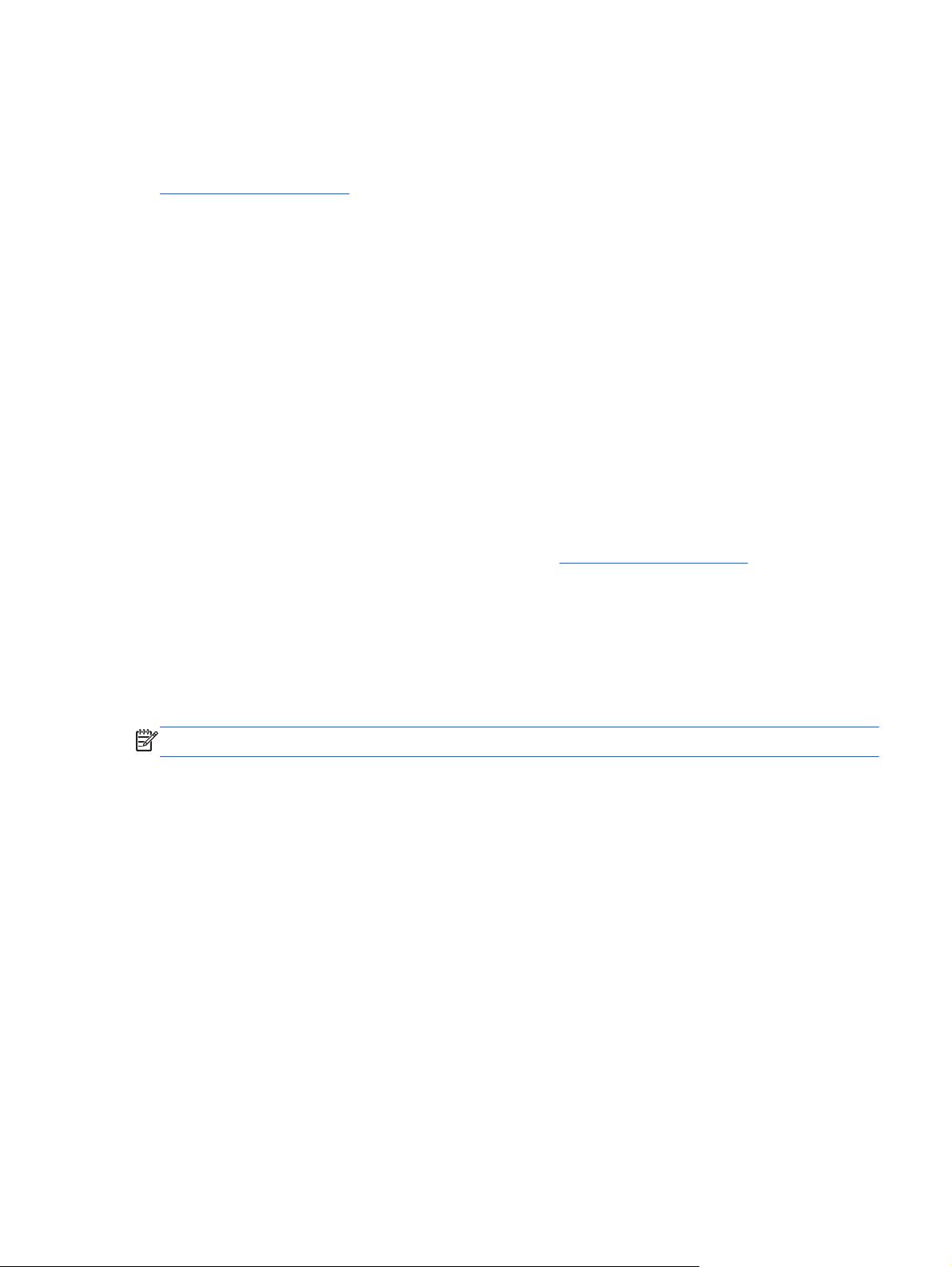
Обновление программного обеспечения и драйверов
Компания HP рекомендует регулярно обновлять программы и драйверы до последних версий.
Чтобы загрузить последние версии программного обеспечения, перейдите по адресу
http://www.hp.com/support. Кроме того, можно зарегистрироваться, чтобы получать
автоматические уведомления о наличии доступных обновлений.
Использование SoftPaq Download Manager
HP SoftPaq Download Manager (SDM) — это средство, предоставляющее быстрый доступ к
информации SoftPaq для бизнес-компьютеров HP без запроса номера SoftPaq. С помощью
этого средства можно легко находить, загружать и распаковывать пакеты SoftPaq.
При работе SoftPaq Download Manager выполняется чтение и загрузка файла базы данных,
опубликованного на FTP-сервере HP, содержащего модель компьютера и информацию
SoftPaq. SoftPaq Download Manager позволяет указать одну или несколько моделей
компьютеров, чтобы определить доступные
SoftPaq Download Manager проверяет FTP-сервер HP на наличие обновлений базы данных и
программного обеспечения. Если обновления найдены, они будут загружены и применены
автоматически.
Программа SoftPaq Download Manager доступна на веб-сайте HP. Чтобы использовать SoftPaq
Download Manager для загрузки пакетов SoftPaq, сначала необходимо загрузить и установить
эту программу. Перейдите на веб-сайт HP по адресу
инструкциям для загрузки и установки программы SoftPaq Download Manager.
для загрузки пакеты SoftPaq.
http://www.hp.com/go/sdm и следуйте
Для загрузки пакетов SoftPaq выполните указанные далее действия.
1. Проведите пальцем от правого края к центру сенсорного экрана, чтобы отобразить чудо-
кнопки, после чего коснитесь кнопки Поиск и поля поиска.
2. В поле поиска введите softpaq и коснитесь HP SoftPaq Download Manager. Для загрузки
SoftPaq следуйте инструкциям на экране.
ПРИМЕЧАНИЕ. При появлении запроса от «Контроля учетных записей» коснитесь Да.
Обновление программного обеспечения и драйверов 41
Page 50

10 Резервное копирование и
восстановление
Чтобы защитить информацию, используйте программу архивации и восстановления Windows
для резервного копирования отдельных файлов и папок, резервного копирования всего
жесткого диска, создания носителей для восстановления системы (только на некоторых
моделях) с помощью дополнительного внешнего флэш-накопителя или внешнего оптического
дисковода, а также для создания точек восстановления системы. При сбое системы можно
использовать резервные копии
1. Проведите пальцем от правого края к центру сенсорного экрана, чтобы отобразить чудо-
кнопки, после чего коснитесь кнопки Поиск и поля поиска.
2. В поле поиска введите восстановление, коснитесь Параметры и выберите нужный
вариант из списка.
ПРИМЕЧАНИЕ. Подробные сведения о возможностях резервного копирования и
восстановления данных см. в соответствующих разделах программы HP Support Assistant.
Чтобы запустить приложение HP Support Assistant, на начальном экране коснитесь приложения
HP Support Assistant.
В случае нестабильности системы HP рекомендует распечатать процедуры восстановления и
сохранить их для дальнейшего использования.
файлов, чтобы восстановить содержимое планшета.
ПРИМЕЧАНИЕ. Для повышения безопасности планшета операционная система Windows
имеет функцию управления учетными записями пользователей. Для выполнения некоторых
задач, например для установки приложений, запуска служебных программ или изменения
параметров Windows, может быть предложено подтвердить права доступа или ввести пароль.
См. HP Support Assistant. Чтобы запустить приложение HP Support Assistant, на начальном
экране коснитесь приложения HP Support Assistant или проведите пальцем от правого края
центру сенсорного экрана, чтобы отобразить чудо-кнопки, после чего коснитесь кнопки Поиск и
поля поиска. В поле поиска введите HP и коснитесь HP Support Assistant.
Резервное копирование данных
Восстановление системы после сбоя позволяет восстановить только информацию,
сохраненную при последнем резервном копировании. Необходимо создать носитель для
восстановления системы и выполнить первоначальное архивирование после первоначальной
настройки системы. По мере добавления новых программ и данных требуется регулярно
выполнять резервное копирование системы, чтобы резервная копия по возможности
содержала самую последнюю информацию. Носители для восстановления системы
для некоторых моделей) используются для загрузки планшета и полного восстановления
операционной системы в случае ее сбоя или нестабильности. Первые и последние резервные
копии файлов позволяют восстановить данные и настройки в случае сбоя.
1. Проведите пальцем от правого края к центру сенсорного экрана, чтобы отобразить чудо-
кнопки, после чего коснитесь кнопки Поиск
2. В поле поиска введите резервная копия, коснитесь Параметры и выберите
Сохранение резервных копий файлов в истории файлов.
и поля поиска.
к
(только
Можно сохранить данные на дополнительном внешнем флэш-накопителе.
42 Глава 10 Резервное копирование и восстановление
Page 51

При выполнении резервного копирования обратите внимание на следующее.
● Храните личные файлы в библиотеке документов и регулярно создавайте ее резервную
копию.
Копируйте шаблоны, хранящиеся в связанных программах.
●
Сохраните пользовательские параметры в окне, панели инструментов и меню, создав
●
снимки экрана настроек. Снимок экрана позволит сохранить время при восстановлении
пользовательских параметров.
Чтобы создать резервную
выполните указанные ниже действия:
ПРИМЕЧАНИЕ. Прежде чем приступить к резервному копированию, убедитесь, что планшет
подключен к источнику питания переменного тока.
ПРИМЕЧАНИЕ. Процесс архивации может занять больше часа в зависимости от размера
файла и производительности планшета.
1. Проведите пальцем от правого края к центру сенсорного экрана, чтобы отобразить чудо-
кнопки, после чего коснитесь кнопки Поиск и поля поиска.
2. В поле поиска введите восстановление, коснитесь Параметры и выберите нужный
вариант из списка.
3. Чтобы создать резервные копии файлов, образ системы (только для некоторых моделей)
или носитель для восстановления системы
инструкциям на экране.
копию с помощью программы архивации и восстановления,
(только для некоторых моделей), следуйте
Выполнение восстановления системы
В случае сбоя или нестабильности системы с помощью Windows Recovery можно восстановить
данные, резервные копии которых были созданы ранее. Проведите пальцем от правого края к
центру сенсорного экрана, чтобы отобразить чудо-кнопки, после чего коснитесь кнопки Поиск и
поля поиска. На начальном экране введите п, нажмите Программы, после чего выберите
нужный вариант.
ПРИМЕЧАНИЕ. Если загрузить (запустить) планшет не удается и невозможно использовать
созданный ранее носитель для восстановления системы (только для некоторых моделей),
обратитесь в службу поддержки.
Использование средства восстановления f11
ПРЕДУПРЕЖДЕНИЕ. При использовании f11 содержимое всего жесткого диска будет
удалено, а затем будет выполнено форматирование жесткого диска. Все созданные файлы и
любое установленное на планшете программное обеспечение будут безвозвратно удалены.
Средство восстановления f11 выполняет переустановку операционной системы, драйверов,
обновлений Windows и языковых пакетов, установленных изготовителем. Все остальные
приложения необходимо загрузить с веб-сайта HP.com
ПРИМЕЧАНИЕ. Для выполнения этой процедуры могут понадобиться внешняя клавиатура,
мышь и флэш-накопитель.
или из Магазина Windows.
Выполнение восстановления системы 43
Page 52

Для восстановления исходного образа жесткого диска с помощью средства f11 выполните
следующие действия.
1. Если возможно, сделайте резервную копию всех личных файлов.
2. Если это возможно, проверьте наличие раздела восстановления HP: Проведите пальцем
от правого края к центру сенсорного экрана и коснитесь пункта Поиск и поля поиска.
Введите п и коснитесь Компьютер.
ПРИМЕЧАНИЕ. Если раздел восстановления HP не отображается, см. Изменение
порядка устройств загрузки на стр. 44.
3. Если раздел восстановления HP отображается, завершите работу планшета.
4. Чтобы включить планшет и отобразить меню запуска, одновременно нажмите и
удерживайте кнопки уменьшения громкости и питания.
5. Коснитесь F11 HP Recovery и следуйте указаниям на экране.
Изменение порядка устройств загрузки
Чтобы изменить порядок загрузки для загрузки с внешнего устройства, выполните следующие
действия:
ПРИМЕЧАНИЕ. Для выполнения этой процедуры требуется внешний флэш-накопитель.
1. Если возможно, сделайте резервную копию всех личных файлов.
2. Завершите работу планшета.
3. Подключите внешний флэш-накопитель.
4. Одновременно нажмите и удерживайте кнопки уменьшения громкости и питания, чтобы
включить планшет и отобразить меню запуска.
5. Коснитесь F9 Параметры загрузки.
6. Выберите внешний флэш-накопитель в качестве устройства загрузки.
7. Перезагрузите планшет.
Использование функции Windows Refresh для быстрого восстановления
При сбоях в работе планшета и необходимости восстановить надлежащее функционирование
системы функция Windows Refresh позволяет начать работу в новой системе и сохранить
важные данные.
ВАЖНО! При применении функции Refresh стандартные приложения, предварительно не
установленные в системе производителем, удаляются.
ПРИМЕЧАНИЕ. Список удаленных приложений сохраняется, чтобы иметь возможность
переустановить необходимое. Инструкции по переустановке традиционных приложений см. в
разделе HP Support Assistant. Чтобы запустить приложение HP Support Assistant, на начальном
экране коснитесь приложения HP Support Assistant.
ПРИМЕЧАНИЕ. Во время обновления с функцией Refresh может появиться запрос на
разрешение или ввод пароля. Для получения более детальной информации см. раздел HP
Support Assistant.
44 Глава 10 Резервное копирование и восстановление
Page 53

Для запуска функции Refresh выполните следующие действия.
1. Проведите пальцем от правого края к центру сенсорного экрана, чтобы отобразить чудо-
кнопки, после чего коснитесь пункта Параметры.
2. В нижнем правом углу экрана коснитесь Изменение параметров компьютера, а затем –
Общие в окне параметров компьютера.
3. Прокрутите вправо и в разделе Обновить ПК, не затрагивая
4. Затем следуйте инструкциям на экране.
Полное удаление и переустановка Windows
Иногда перед утилизацией планшета необходимо выполнить его полное переформатирование
или удалить личную информацию. Описанная в этом разделе функция позволяет быстро
вернуть планшет в его исходное состояние. При этом с планшета удаляются все личные
данные, приложения и параметры и выполняется переустановка Windows.
ВАЖНО! Резервные копии данных не создаются. Прежде чем использовать указанный
параметр, создайте резервные копии личных данных.
Этот параметр можно активировать на начальном экране.
Работая с начального экрана, выполните следующие действия.
1. Проведите пальцем от правого края к центру сенсорного экрана, чтобы отобразить чудо-
кнопки, после чего коснитесь пункта Параметры.
2. В нижнем правом углу экрана коснитесь Изменение параметров компьютера, а затем –
Общие в окне параметров компьютера.
3. Прокрутите
Начать и выполните инструкции на экране.
вправо. В разделе Полное удаление и переустановка Windows коснитесь
файлы коснитесь Начать.
Выполнение восстановления системы 45
Page 54

11 Программа HP BIOS Settings
Использование программы HP BIOS Settings
Программа HP BIOS Settings контролирует взаимодействие всех устройств ввода-вывода в
системе (таких как дисководы, экран, клавиатура, мышь и принтер). Программа HP BIOS
Settings содержит параметры типов установленных устройств, последовательность загрузки
планшета, а также объем системной и расширенной памяти.
ПРИМЕЧАНИЕ. Будьте осторожны при изменении параметров в программе HP BIOS Settings.
Ошибки могут привести к неправильной работе планшета.
Запуск программы HP BIOS Settings
Для запуска программы HP BIOS Settings выполните указанные ниже действия.
1. Проведите пальцем от правого края к центру сенсорного экрана и коснитесь пункта Поиск
и поля поиска.
2. В поле поиска введите п, коснитесь Панель управления, затем – Система и
безопасность, прокрутите вниз и выберите HP BIOS Settings.
3. Чтобы внести изменения при установленном пароле BIOS, введите пароль BIOS и
коснитесь кнопки
Готово.
4. Для просмотра параметров системы в режиме «только для чтения» коснитесь кнопки
Отмена.
Просмотр сведений
Отображаются сведения о планшете, в том числе сведения о продукте, процессоре, памяти,
BIOS, системной плате, дате окончания гарантии и серийные номера.
Параметры BIOS
Boot Options (Параметры загрузки)
Если пароль администратора BIOS введен правильно, можно изменить следующие
параметры:
Элемент Описание
Загрузка по сети Ethernet Коснитесь Вкл или Выкл.
Загрузочное устройство USB Коснитесь Вкл или Выкл.
Коснитесь кнопки Применить, чтобы применить изменения, внесенные на этой странице,
▲
или коснитесь кнопки Отмена, чтобы закрыть приложение.
Device configurations (Конфигурации устройств)
Если пароль администратора BIOS введен правильно, можно изменить следующие
параметры:
46 Глава 11 Программа HP BIOS Settings
Page 55

Элемент Описание
Завершение работы на батарее Коснитесь Вкл или Выкл.
Безопасная загрузка Коснитесь Вкл или Выкл.
Порядок загрузки Используйте клавиши со стрелками на внешней клавиатуре или перетяните
устройства загрузки чтобы расположить их в нужном порядке. Набор параметров
зависит от подключения планшета к внешнему стыковочному устройству или к
сети.
▲ Коснитесь кнопки Применить, чтобы применить изменения, внесенные на этой странице,
или коснитесь кнопки Отмена, чтобы закрыть приложение.
BIOS Password (Пароль на включение питания)
Текущий пароль BIOS можно изменить или создать новый, если пароль еще не установлен.
Будет отображаться поддерживаемая политика BIOS.
ПРЕДУПРЕЖДЕНИЕ. Если вы потеряли или забыли пароль BIOS, обратитесь в службу
поддержки.
1. Введите новый пароль, затем введите его еще раз для подтверждения.
2. Коснитесь кнопки Применить, чтобы сохранить пароль, или кнопки Отмена, чтобы
закрыть приложение.
Обновление BIOS
Обновленные версии BIOS могут быть доступны на веб-сайте HP.
Большая часть обновлений BIOS на веб-сайте HP упакована в сжатые файлы, которые
называются SoftPaqs.
В некоторых загрузочных пакетах имеется файл Readme.txt. В файле Readme.txt содержатся
сведения об установке пакета и устранении неполадок.
Определение версии системы BIOS
Чтобы определить наличие в обновлениях более новой версии BIOS, необходимо знать
текущую версию, установленную на планшете.
Для просмотра сведений о версии BIOS (также известной как Дата ROM и Система BIOS), см.
раздел
Использование программы HP BIOS Settings на стр. 46.
Использование программы HP BIOS Settings 47
Page 56

12 Поддержка
Связь со службой поддержки
Если в данном руководстве пользователя и в приложении HP Support Assistant не удалось
найти ответы на вопросы, обратитесь в службу поддержки. Для поддержки в США посетите
веб-сайт
http://welcome.hp.com/country/us/en/wwcontact_us.html
Доступны перечисленные ниже возможности:
●
●
●
●
http://www.hp.com/go/contactHP. Для поддержки в других странах посетите веб-сайт
Общение со специалистом службы поддержки HP в интерактивном чате.
ПРИМЕЧАНИЕ. Если общение в чате со специалистом службы поддержки не доступно
на определенном языке, можно использовать английский язык.
Поддержка по электронной почте.
Номера телефонов службы поддержки.
Расположение центров обслуживания HP.
48 Глава 12 Поддержка
Page 57

13 Технические характеристики
Входное питание
Сведения о питании в этом разделе могут оказаться полезными, если вы планируете брать
планшет с собой в поездки за границу.
Планшет работает от постоянного тока, который подается от источников питания переменного
или постоянного тока. Источник питания переменного тока должен иметь напряжение 100–
240 В и частоту 50–60 Гц. Питание планшета может осуществляться от автономного
постоянного тока, однако рекомендуется использовать только адаптер питания переменного
тока или источник питания постоянного тока, поставляемый или одобренный HP для работы с
планшетом.
Планшет может работать от источника постоянного тока, удовлетворяющего следующим
требованиям:
Входное питание Номинальные значения
Рабочее напряжение и сила тока 6,4 – 9 В постоянного тока при 1,5 – 1,1 A – 10 Вт
ПРИМЕЧАНИЕ. Данный продукт рассчитан на системы питания ИТ в Норвегии с межфазным
напряжением до 240 В (среднеквадратичное).
источника
ПРИМЕЧАНИЕ. Рабочее напряжение и сила тока планшета указаны на наклейке о
соответствии системы стандартам.
Рабочая среда
Параметр Метрические единицы Единицы США
Температура
Рабочий режим (выполняется запись
на оптический диск)
Нерабочий режим -20°C – 60°C -4°F – 140°F
Относительная влажность (без конденсации)
Рабочий режим от 10% до 90% от 10% до 90%
Нерабочий режим от 5% до 95% от 5% до 95%
Максимальная высота (без компенсации атмосферного давления)
Рабочий режим от -15 м до 3,048 м от -50 футов до 10 000 футов
Нерабочий режим от -15 м до 12 192 м от -50 футов до 40 000 футов
5°C – 35°C 41°F – 95°F
Входное питание 49
Page 58

АПоездки с планшетом
Для достижения наилучших результатов следуйте советам по транспортировке компьютера,
приведенным ниже.
Подготовьте планшет к транспортировке следующим образом:
●
Создайте резервную копию данных.
◦
Извлеките все внешние карты памяти, например цифровые карты.
◦
ПРЕДУПРЕЖДЕНИЕ. Во избежание повреждения планшета и дисковода, а также
потери информации, извлеките носитель из дисковода перед транспортировкой или
хранением.
◦ Выключите и отсоедините все внешние устройства.
Завершите работу планшета.
◦
Возьмите с собой резервную копию данных. Храните ее отдельно от планшета.
●
Если вы путешествуете на самолете, берите планшет с собой в салон; не сдавайте его в
●
багаж.
ПРЕДУПРЕЖДЕНИЕ. Исключите воздействие на дисковод магнитных полей. Магнитные
поля создаются в том числе переносными и стационарными металлодетекторами,
которые используются в аэропортах. Ленточный транспортер и похожие устройства
безопасности в аэропортах, проверяющие ручную кладь, вместо магнитного излучения
обычно используют рентгеновское, не способное повредить дисковод.
Правила использования планшетов во время полета устанавливаются авиакомпанией.
●
Если планируется использовать планшет во время полета, проконсультируйтесь заранее
с персоналом авиакомпании.
При отправке планшета поместите его в подходящую защитную упаковку и напишите на
●
ней “ХРУПКИЙ ПРЕДМЕТ!”.
Если на планшете установлено устройство беспроводной связи, например модуль
●
802.11b/g, устройство, использующее стандарт GSM (глобальная система мобильной
) или GPRS (пакетная передача данных), использование таких устройств в
связи
некоторых случаях может быть ограничено. Такие ограничения могут существовать на
борту самолета, в больницах, рядом со взрывчатыми веществами и в опасных местах.
Если вы не уверены в том, что какое-либо устройство можно использовать, спросите
разрешения, прежде чем включать его.
В международных поездках
●
◦ Узнайте таможенные правила, касающиеся компьютеров, действующие в каждой
стране/регионе, входящей в ваш маршрут.
Узнайте требования к кабелю и адаптеру питания, действующие в каждой из стран, в
◦
которых будет использоваться планшет. В разных странах/регионах используется
разное напряжение и частота тока, а также тип электрической розетки.
ВНИМАНИЕ! Во избежание поражения электрическим током, пожара и повреждения
оборудования не подключайте планшет к источнику питания при помощи
преобразователя напряжения, предназначенного для обычных бытовых приборов.
соблюдайте следующие рекомендации.
50 Приложение А Поездки с планшетом
Page 59

Б Электростатический разряд
Электростатический разряд — это высвобождение статического электричества при
соприкосновении двух объектов, например, небольшой удар, который вы почувствуете, если
пройдетесь по ковру, а затем дотронетесь до металлической дверной ручки.
Разряд статического электричества с пальцев или с других проводников может привести к
повреждению электронных компонентов. Чтобы избежать повреждения планшета, дисковода и
потери данных, соблюдайте указанные ниже
Если в соответствии с инструкциями по снятию или установке необходимо отсоединить
●
планшет от электросети, отсоединяйте его после надлежащего заземления и перед
снятием крышки.
● Храните компоненты компьютера в контейнерах, защищенных от электростатического
разряда, до готовности их установить.
Не касайтесь контактов, кабелей и схем. Старайтесь не касаться электрических
●
компонентов компьютера.
Используйте инструменты без магнитных полей.
●
Прежде чем работать с компонентами компьютера, снимите заряд статического
●
электричества, коснувшись неокрашенной металлической поверхности этого компонента.
меры предосторожности.
● При извлечении компонента помещайте его в контейнер, защищенный от
электростатических разрядов.
Для получения дополнительных сведений о статическом электричестве, а также удалении или
установке компонентов обратитесь в службу поддержки HP.
51
Page 60

Указатель
А
Антенны беспроводной связи,
определение 4
Антивирусные программы 37
Архивация и восстановление
43
аудиовход (разъем для
микрофона), определение 6
Аудиовыход (разъем для
наушников), определение 6
Б
батарея
низкие уровни заряда
батареи 31
Отображение уровня
оставшегося заряда 31
разрядка 31
энергосбережение 32
безопасность беспроводной
сети 15
беспроводная глобальная сеть
Антенны, определение 4
устройство 16
беспроводная локальная сеть
Антенны, определение 4
безопасность 15
использование 14
необходимое оборудование
14
подключение 15
подключение к корпоративной
беспроводной ЛВС 15
подключение к общей
беспроводной ЛВС 15
радиус действия 16
устройство 14
Брандмауэр 38
В
веб-камера 4, 27
внешний источник переменного
тока, использование 32
восстановление 44
восстановление жесткого
диска 43
Восстановление f11 43
входное питание 49
выключение планшета 28
Г
гарантийный период 9
гнезда, карты Micro SD/SIM,
определение 5
Гнездо для карт Micro SD/SIM,
определение 5
громкость
Клавиши 26
Кнопки 26
регулировка 26
Д
динамики, определение 8
дисковый носитель 28
Ж
жест масштабирования для
сенсорного экрана 21
жест проведения по верхнему
краю
жест проведения по левому
краю 22
жест проведения по правому
краю 22
жест сжатия для сенсорного
экрана 21
жесты на сенсорном экране 21,
23
жесты проведения по краю 21,
23
23
вращение 21
жесты проведения по краю
22
касание 20
прокрутка 20
пролистывание одним
пальцем 19
сжатие 21
З
завершение работы 28
защита с помощью пароля при
пробуждении 29
звуковые функции, проверка 27
И
использование
внешний источник питания
32
режимы энергосбережения
28
К
Клавиши
громкость 26
кнопка питания 28
определение 7
Кнопка Windows, определение
4
кнопки
питание 7, 28
Кнопки
громкость 26
компоненты
вид сверху 6
вид сзади 5
вид снизу 8
вид спереди 4
компьютер не отвечает 28
критически низкий уровень
заряда батареи 28
Критические обновления,
программное обеспечение 38
Н
название и номер продукта,
планшет 9
наклейки
серийный номер 9
настройка
защита с помощью пароля
при пробуждении 29
Параметры электропитания
28
52 Указатель
Page 61

Настройка беспроводной ЛВС
(WLAN) 14
Настройка подключения к
Интернету 14
низкий уровень заряда
батареи 31
носитель с возможностью
записи 28
носитель с возможностью
чтения 28
О
Область касания NFC 5
обновление 44
освещение, датчик 4
очистка планшета 39
П
пароли
BIOS 47
Пароли
администратор 37
пользователь 37
Пароль администратора 37
Пароль пользователя 37
переключатель, автоматический
поворот, определение 6
питание
батарея 30
параметры 28
экономия 32
питание от батареи 30
планшет, поездки 50
подключение к беспроводной
локальной сети 15
подключение к
корпоративной
беспроводной ЛВС 15
подключение к общей
беспроводной ЛВС 15
поездки с планшетом 50
полное удаление и
переустановка Windows 45
проверка звуковых функций 27
Программа
антивирусная 37
брандмауэр 38
Программа HP Client Security
38
Программное обеспечение
критические обновления 38
Р
рабочая среда 49
раздел восстановления 43
Разъем для микрофона
(аудиовход), определение 6
Разъем для наушников
(аудиовыход)6
разъемы
аудиовход (для микрофона)
6
аудиовыход (наушники)6
режимы энергосбережения 28
С
сброс
действия 45
планшет 45
сброс планшета
45
сведения о батареи, поиск 30
сведения о сертификации
беспроводной связи 9
сведения о системе 46
сведения о соответствии
стандартам 9
сенсорный экран,
использование 19
серийный номер 9
спящий режим
активация 29
выход 29
стыковочный разъем,
определение 8
У
Устройство чтения карт Micro
SD, определение 5
Устройство Bluetooth 13, 18
утилизация 45
уход за планшетом 39
Ц
цифровая карта памяти
поддерживаемые форматы
34
установка 34
Цифровая карта памяти
извлечение 34
Э
электростатический разряд 51
элементы управления
беспроводной связью,
операционная система 13
энергосбережение, питание 32
B
Battery Check 31
BIOS
обновление 47
определение версии 47
Пароль 47
Boot Options (Параметры
загрузки)46
D
device configurations (настройка
устройств)46
G
GPS 18
H
HP Mobile Broadband,
отключено 17
S
SIM-карта, установка 17
SoftPaq, загрузка 41
W
Windows
параметр "Полное удаление
и переустановка"45
переустановить 45
сброс 45
Refresh 44
Указатель 53
